Page 1

Impresora multifunción
Guía del usuario
Page 2
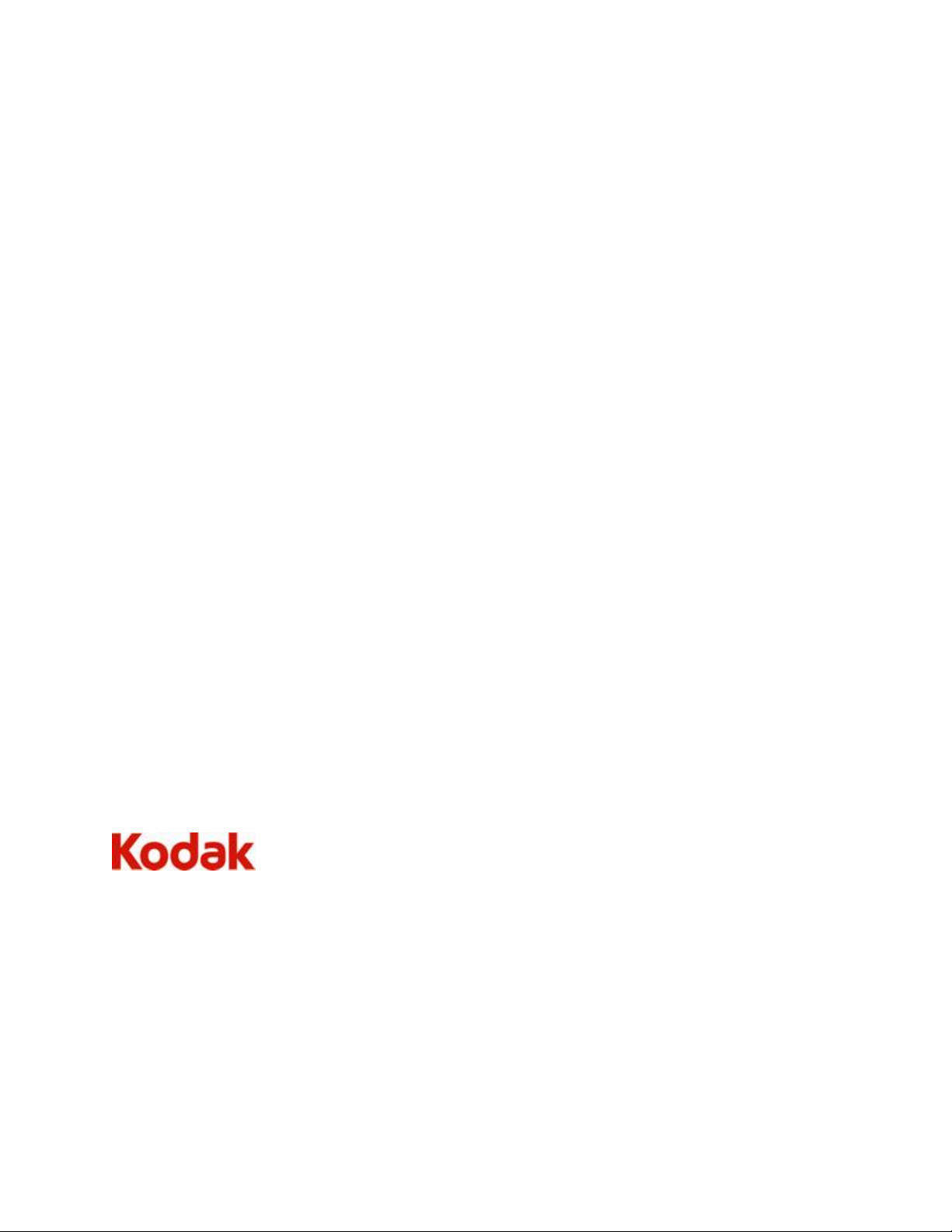
Eastman Kodak Company
Rochester, New York 14650, EE.UU.
© Eastman Kodak Company, 2008
Kodak y EasyShare son marcas registradas de Eastman Kodak Company.
Los logotipos y la marca Bluetooth® son propiedad de Bluetooth SIG, Inc. y su uso está permitido únicamente con
licencia.
©1989-2007 I.R.I.S. (Image Recognition Integrated Systems). Reservados todos los derechos.
P/N IK3261 Rev. D
Enero 2009
Page 3
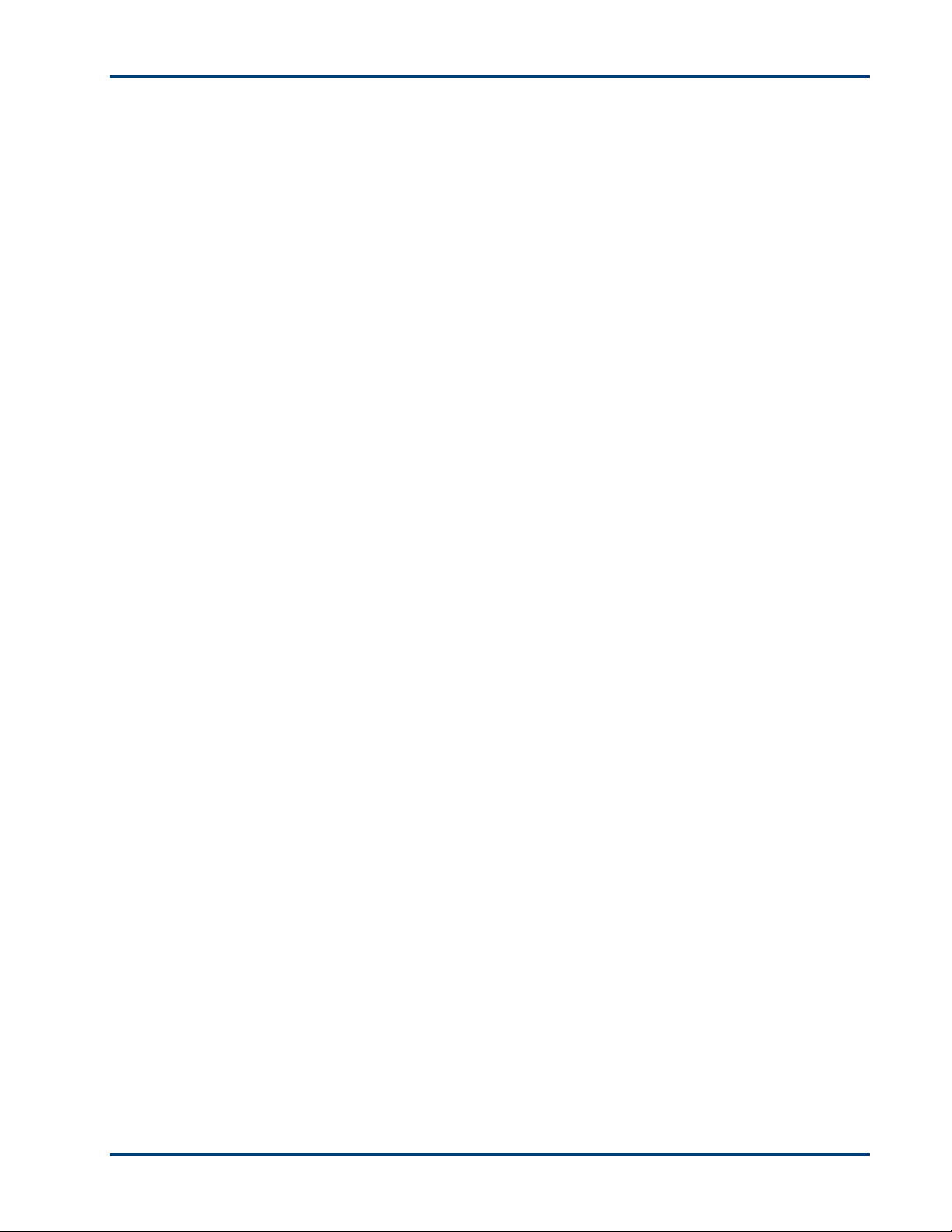
Índice
Guía del usuario iii
Page 4
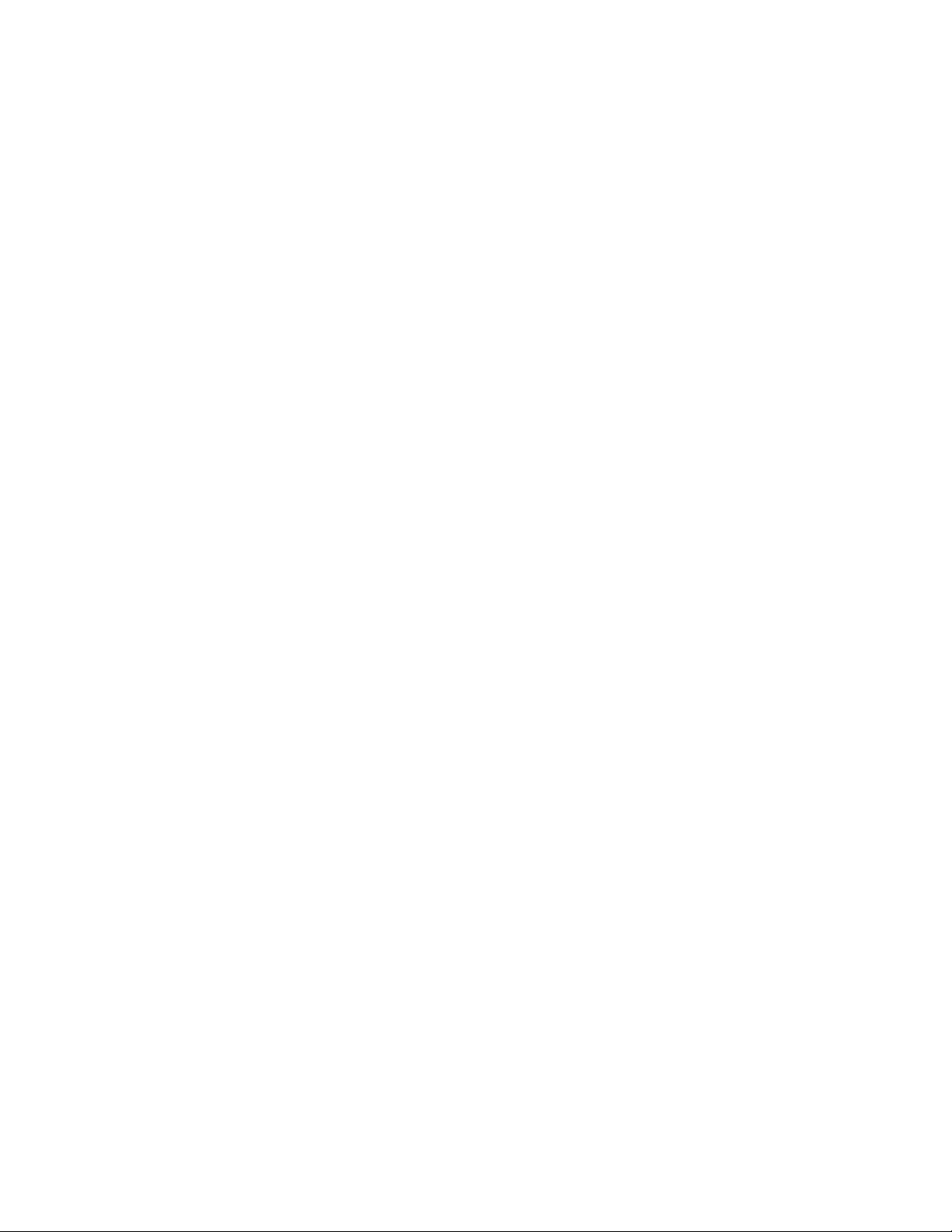
Page 5
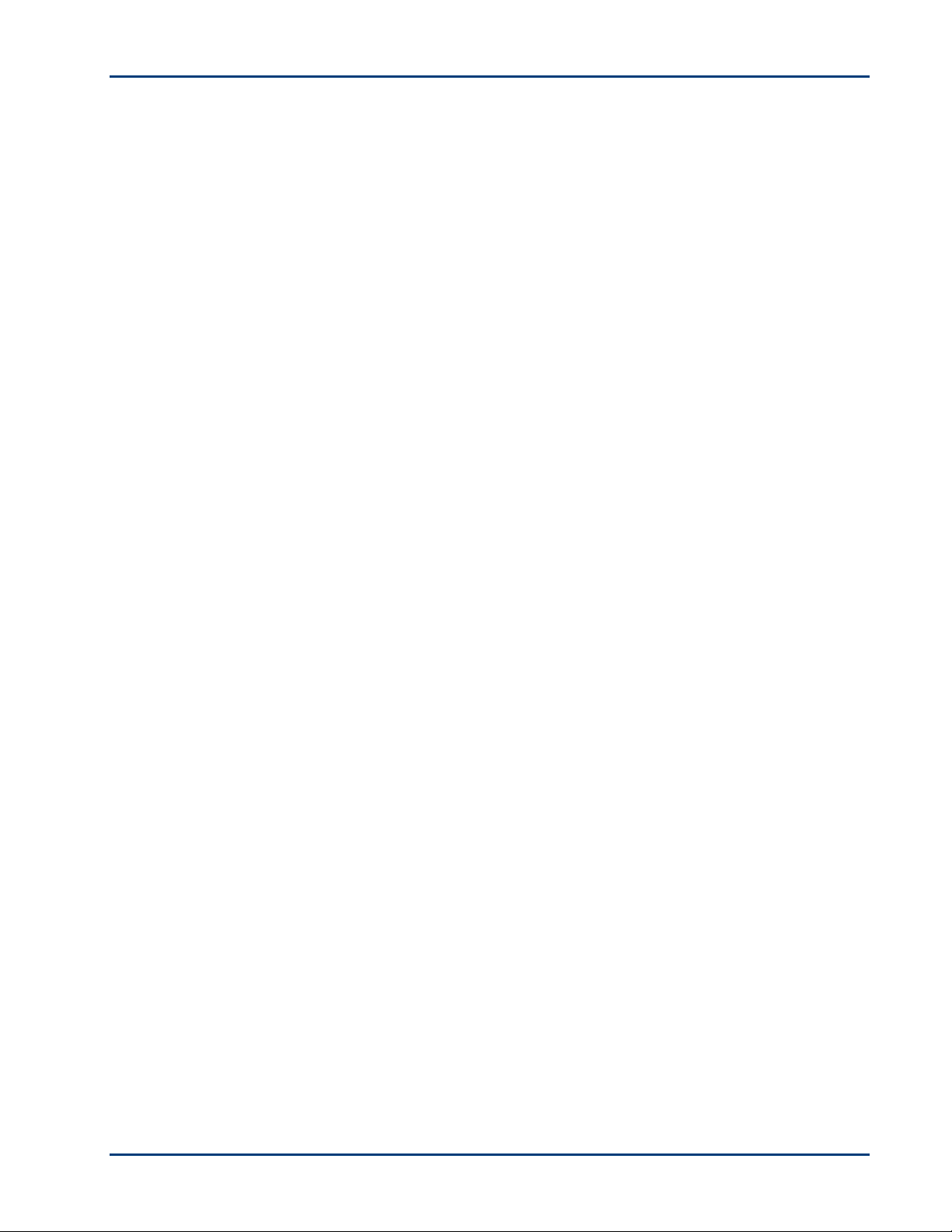
Índice
1 Descripción general del producto ..........................................................1
Ranuras para tarjetas de memoria.................................................................... 1
Tarjetas de memoria compatibles .................................................................... 1
Diseño del Panel de control ................................................................................2
Componentes principales................................................................................... 4
Puerto USB ..............................................................................................................5
Luces de estado .....................................................................................................5
AiO Home Center (Windows).......................................................................... 9
AiO Home Center (Macintosh)........................................................................ 9
2 Procedimientos iniciales ........................................................................11
Ubicación de la impresora..................................................................................11
Imprimir una página de muestra ......................................................................11
Monitor de estado (sólo en Windows) ..........................................................11
Configurar las opciones del monitor de estado............................................11
3 Manipular y cargar el papel.................................................................. 13
Cargar un original ................................................................................................13
Manipular el papel...............................................................................................14
Cargar la bandeja de papel ...............................................................................14
Cargar papel fotográfico de 10 cm x 15 cm .................................................. 15
Cargar sobres .......................................................................................................16
4 Imprimir ................................................................................................... 17
Transferir imágenes al ordenador...................................................................17
Transferir a un ordenador Windows.......................................................17
Transferir a un ordenador Macintosh.....................................................18
Imprimir desde un dispositivo Bluetooth ......................................................18
Alcance ...........................................................................................................19
Nombre Bluetooth .......................................................................................19
Fotografías panorámicas ...................................................................................19
Diseños de impresión........................................................................................20
Papel de 10 cm x 15 cm...............................................................................21
Papel de 13 cm x 18 cm.............................................................................. 22
Papel de 20 cm x 25 cm ............................................................................23
Carta USA .....................................................................................................24
Papel A4 ........................................................................................................26
Papel de 10 cm x 30.5 cm .........................................................................28
5 Copiar...................................................................................................... 29
6 Escanear................................................................................................... 31
Escanear desde el Panel de control (Windows) .........................................31
Escanear desde el Panel de control (Macintosh) .......................................31
Guía de usuario v
Page 6

Índice
7 Mantenimiento .......................................................................................33
Cuidados generales............................................................................................ 33
Limpiar el cristal del escáner ...........................................................................34
Limpiar la tapa del escáner ..............................................................................34
Imprimir una página de prueba.......................................................................34
Cartuchos de tinta.............................................................................................. 35
Comprobar los niveles de tinta................................................................ 35
Sustituir los cartuchos de tinta................................................................ 35
Cabezal de impresión ........................................................................................36
Alineación del cabezal de impresión .....................................................37
Limpiar cabezal de impresión.................................................................. 37
Sustituir el cabezal de impresión ............................................................38
8 Soporte..................................................................................................... 41
Contactar con Kodak..........................................................................................41
Solución de problemas......................................................................................43
La impresora no se enciende ...................................................................43
No se reconoce el dispositivo..................................................................43
No se reconoce el cartucho de tinta ......................................................43
Alimentación de papel múltiple ..............................................................44
Varias imágenes no se han escaneado correctamente ....................44
No hay comunicación con el ordenador ...............................................45
No hay alimentación de papel .................................................................45
Atasco de papel...........................................................................................46
La impresora no responde ........................................................................46
Fallo en la transferencia de imágenes ...................................................47
Tamaño de papel incorrecto ....................................................................47
Solución de problemas de impresión ............................................................48
Impresión incorrecta de sobres...............................................................48
Documento de varias páginas en orden inverso.................................48
Cámara PictBridge no detectada ............................................................49
Imágenes recortadas..................................................................................49
Impresión de fotografías emborronada ................................................49
La imagen no se imprime..........................................................................49
Baja calidad de impresión .........................................................................50
Impresión torcida o inclinada ..................................................................50
Impresión con manchas ............................................................................50
Impresión demasiado oscura.................................................................... 51
Impresión demasiado clara .......................................................................51
Impresión lenta.............................................................................................51
Interrupciones durante la impresión...................................................... 52
Impresión con bordes blancos al imprimir sin bordes ......................52
Solución de problemas de copia..................................................................... 52
Copias cortadas........................................................................................... 52
Solución de problemas de escaneo ............................................................... 53
Fallo al escanear.......................................................................................... 53
Imagen escaneada en blanco................................................................... 53
vi Impresora multifunción Kodak ESP 3
Page 7
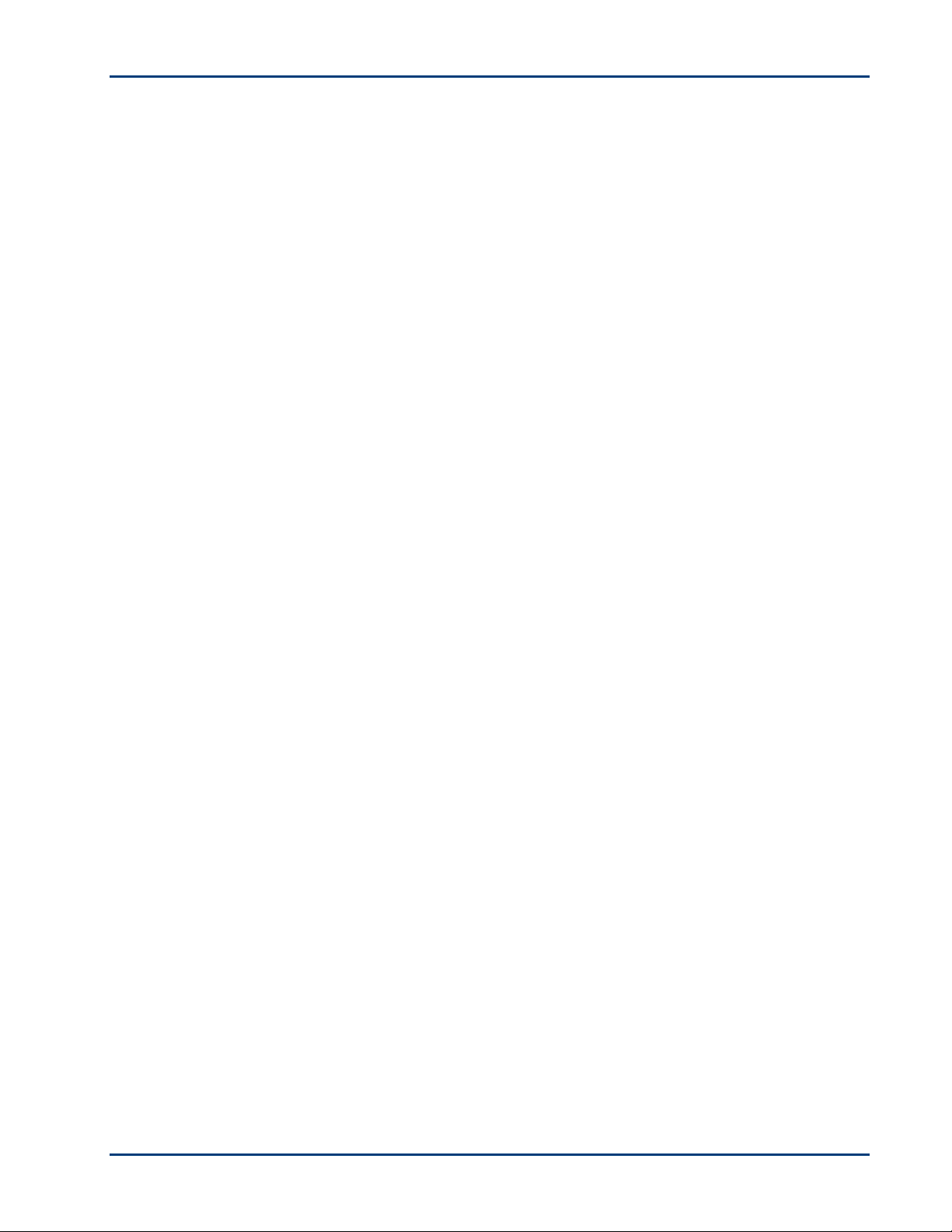
9 Apéndice..................................................................................................55
Especificaciones de la impresora multifunción Kodak ESP 3.................. 55
Requisitos del sistema.......................................................................................58
Papeles compatibles.......................................................................................... 58
Seguridad..............................................................................................................60
Piezas .............................................................................................................60
Alimentación................................................................................................60
Ubicación.......................................................................................................60
Entorno............................................................................................................61
Cumplimiento de la normativa ........................................................................61
Conformidad con las normas de la FCC (Federal Communications Commission) y
asesoramiento ..............................................................................................61
Las normas de la FCC e Industry Canada.............................................62
Declaración DOC de Canadá...................................................................62
Declaración de conformidad para Alemania....................................... 62
Etiquetado de equipos eléctricos y electrónicos usados..................62
Glosario ..........................................................................................................63
Índice
Índice.............................................................................................................. 65
Guía del usuario vii
Page 8
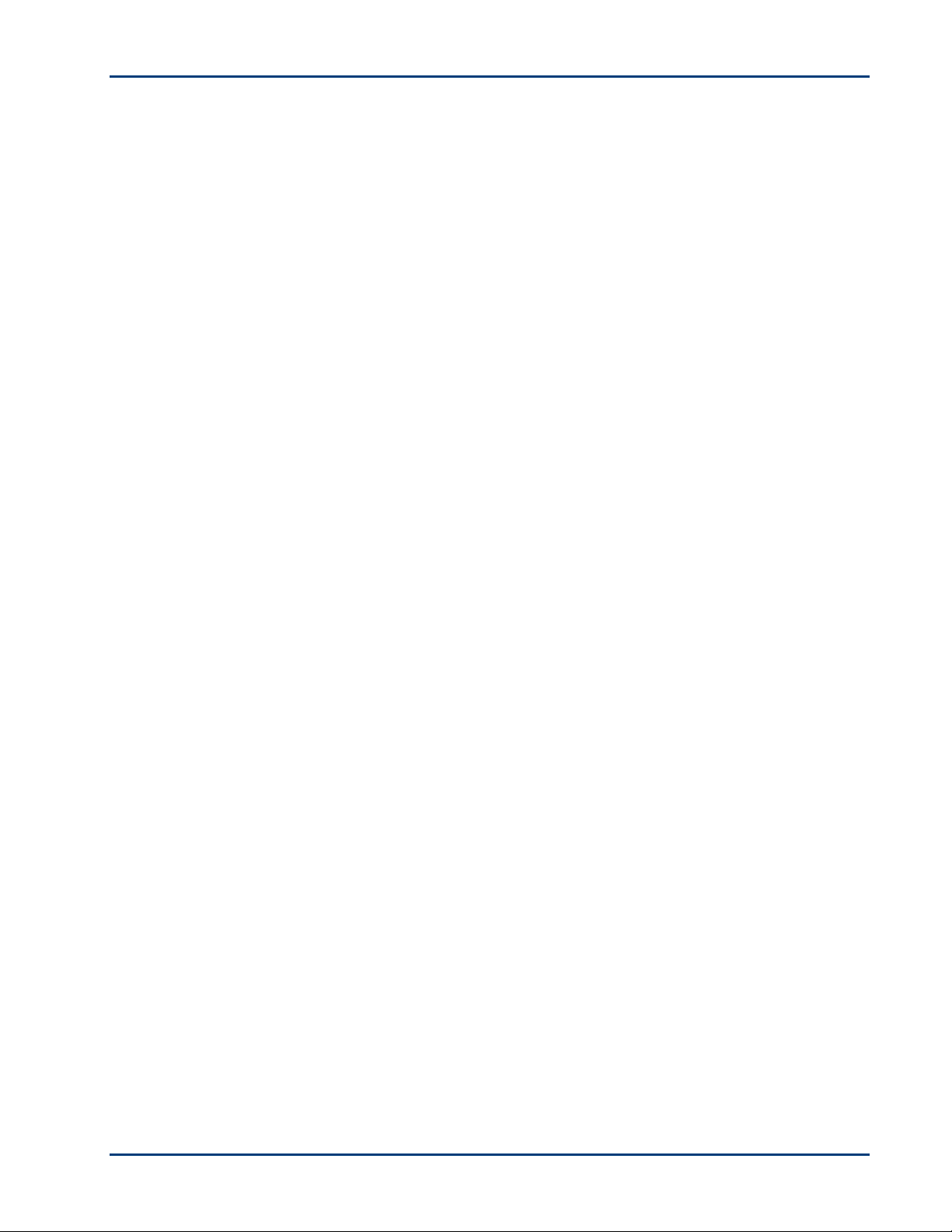
Índice
viii Impresora multifunción Kodak ESP 3
Page 9
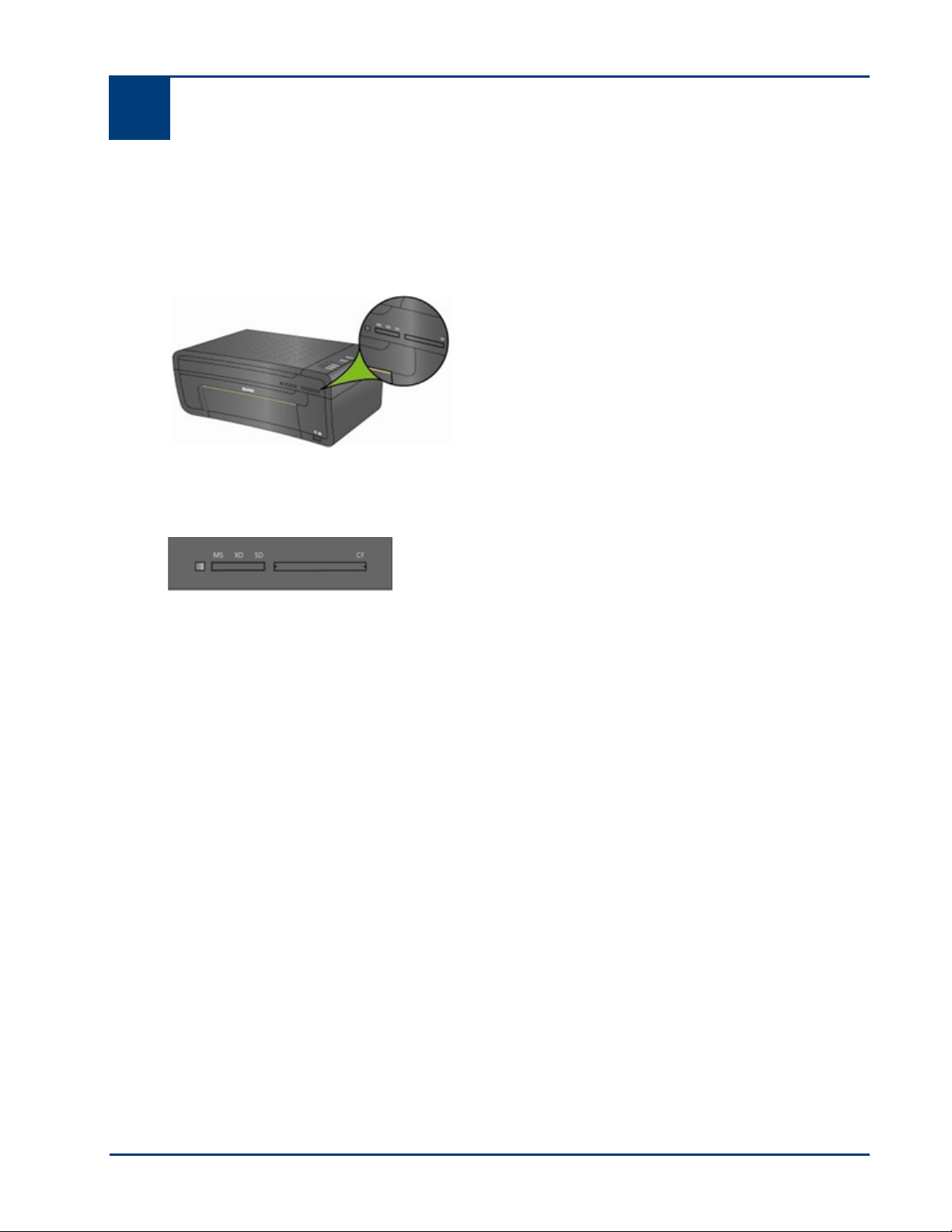
1 Descripción general del producto
1 Descripción general del producto
La impresora multifunción Kodak ESP 3 le permite imprimir, copiar y escanear imágenes y
documentos. Muchas funciones se pueden controlar directamente desde el Panel de control.
Además, puede imprimir, almacenar, gestionar y compartir imágenes digitales con sus familiares y
amigos con el software Kodak Home Center.
Ranuras para tarjetas de memoria
Puede insertar una tarjeta de memoria directamente en una de las ranuras a tal efecto de la
impresora multifunción Kodak ESP 3. La impresora admite la conexión a un único dispositivo para
tarjetas de memoria cada vez.
El indicador luminoso verde situado a la izquierda de las ranuras para tarjetas de memoria
parpadea cuando se está accediendo a la tarjeta.
Importante Para no dañar la tarjeta de memoria, no la extraiga mientas el indicador luminoso está
parpadeando.
Tarjetas de memoria compatibles
La impresora multifunción Kodak ESP 3 admite las tarjetas de memoria utilizadas en la mayoría de
las cámaras digitales.
XD xD-Picture Card
MS Memory Stick, Memory Stick Pro
SD tarjeta Secure Digital Card/Multi-MediaCard
CF Compact Flash tipo I y tipo II, microdrives incluidos
SDHC tarjeta de gran capacidad Secure Digital
La impresora también admite las siguientes tarjetas de memoria con Memory Stick y adaptadores
de ranura de tarjetas SD/MMC, que puede comprar si lo desea.
• Memory Stick Duo
• miniSD
• MicroSD (TransFlash)
Guía del usuario 1
Page 10
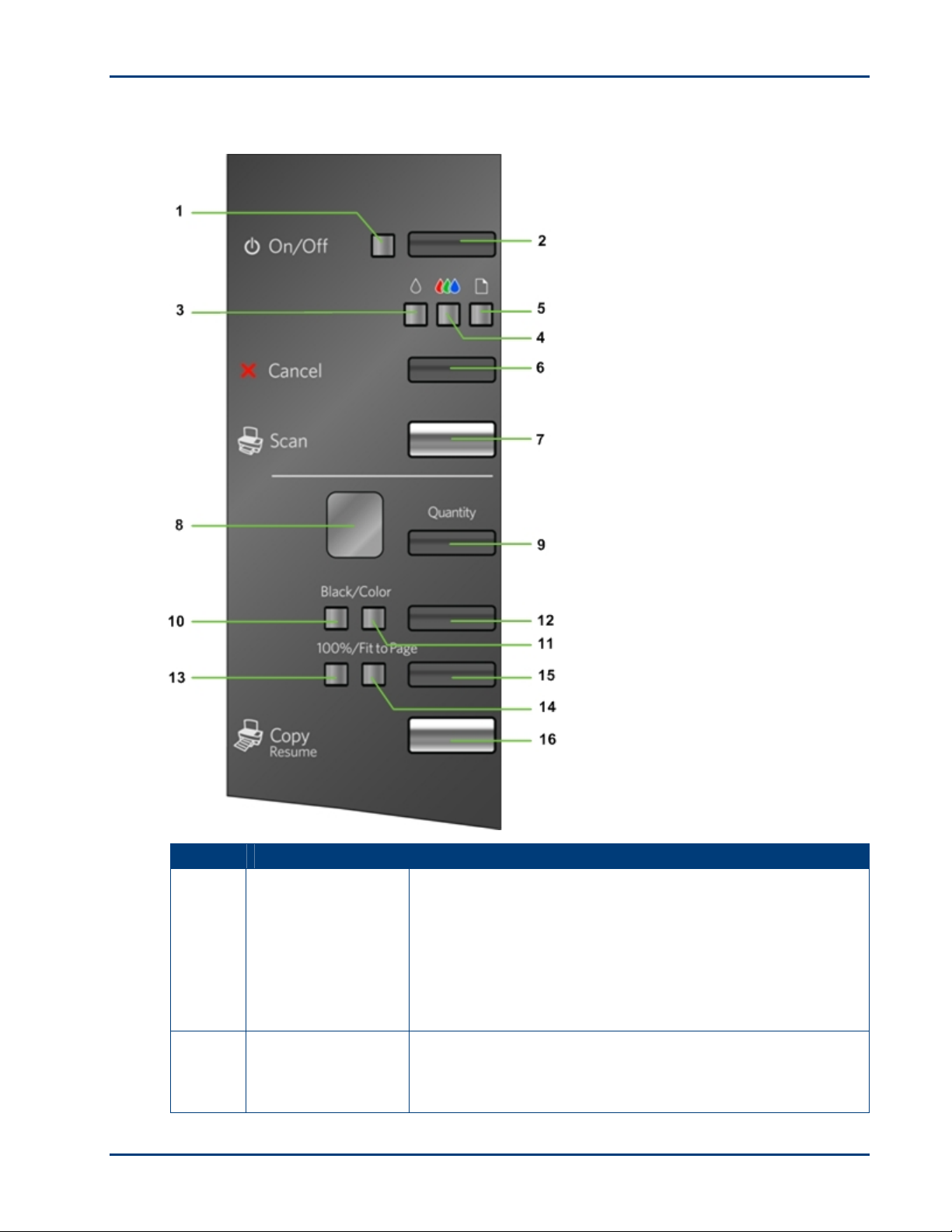
Capítulo 1
Diseño del Panel de control
Número Nombre Descripción
1
2
2 Impresora multifunción Kodak ESP 3
Luz de
encendido/apagado
(On/Off)
Botón de
encendido/apagado
(On/Off)
Verde fijo cuando está lista.
Parpadea en verde cuando la impresora está ocupada (está
arrancando, copiando, imprimiendo, escaneando o realizando
mantenimiento).
Parpadea en rojo en caso de error.
Ámbar fijo en caso de error que requiera soporte del servicio de
atención al cliente.
No se enciende cuando está desconectada.
Enciende y apaga la impresora multifunción Kodak ESP 3.
Si la impresora está ocupada procesando un trabajo y pulsa el
botón de encendido/apagado, el trabajo se cancelará y la
impresora se apagará.
Page 11
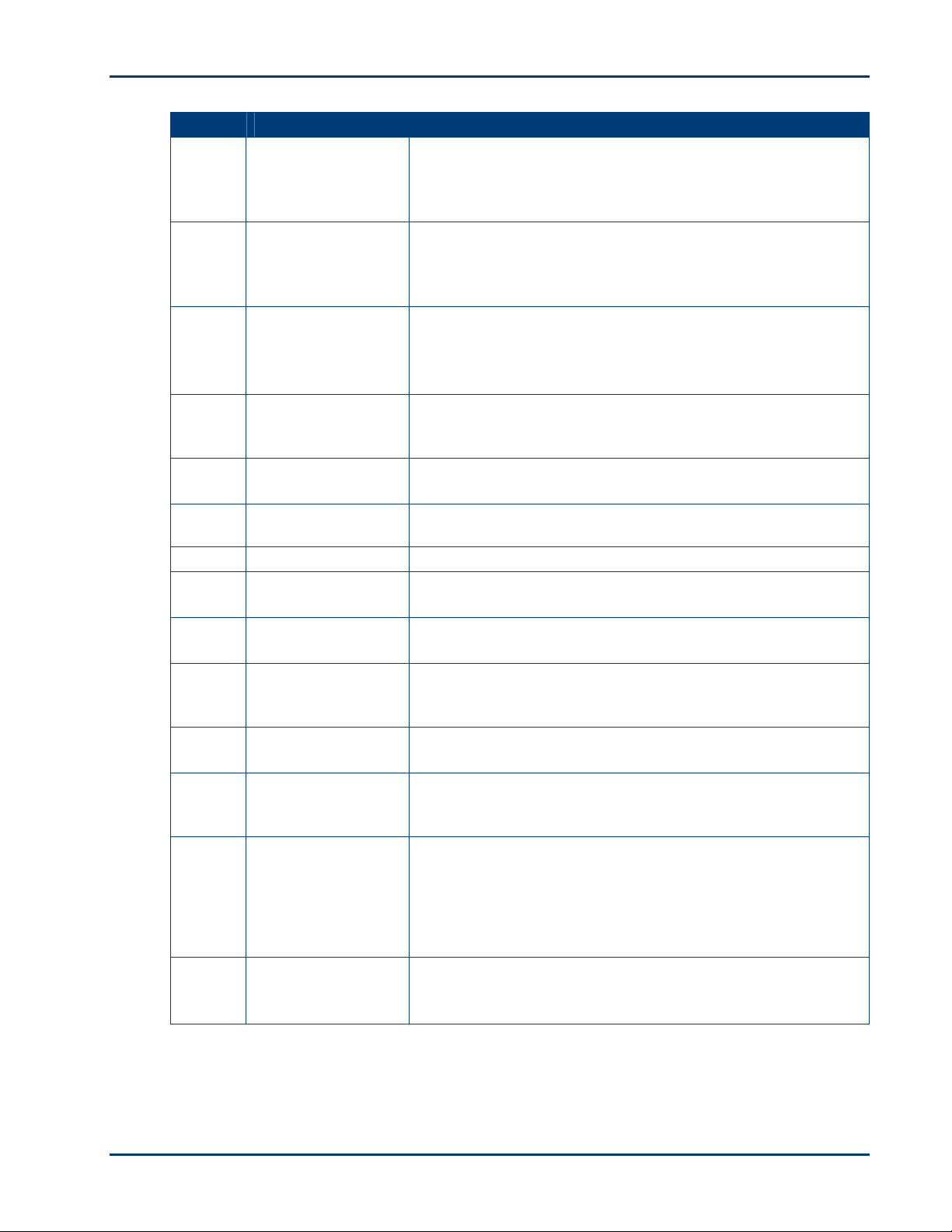
Número Nombre Descripción
3
Luz de
comprobación de
tinta negra
Parpadea muy lentamente cuando el cartucho tiene poca tinta.
Parpadea cuando es necesario cambiar el cartucho.
Parpadea rápidamente cuando no hay cartucho o no se ha
instalado correctamente.
4
Luz de
comprobación de
tinta de color
Parpadea muy lentamente cuando el cartucho tiene poca tinta.
Parpadea cuando es necesario cambiar el cartucho.
Parpadea rápidamente cuando no hay cartucho o no se ha
instalado correctamente.
5
Luz de
comprobación de
papel
Parpadea cuando:
No hay papel
Se produce un atasco de papel
El tamaño de papel es incorrecto
6
Botón de
Cancela una copia, impresión o escaneo.
cancelación
(Cancel)
7 Botón Escanear
Inicia un escaneo y envía la imagen escaneada al ordenador.
(Scan)
8
Pantalla de
Muestra el número de copias que se realizarán (de 1 a 9).
cantidad
9 Botón Cantidad
10 Luz de negro
(Black)
11 Luz de color
(Color)
12
Botón Color de la
copia
Selecciona el número de copias que imprimir (de 1 a 9).
Indica que las copias se imprimirán en blanco y negro y que se
utilizará sólo tinta negra (escala de grises).
Indica que las copias se imprimirán en color cuando el original
esté en color.
Alterna entre copias en blanco y negro (escala de grises) y
copias en color. La opción predeterminada es en color.
(Black/Color)
13 Luz de 100%
(100%)
14
Luz de Ajustar a
Indica que el tamaño de impresión se corresponderá con el
tamaño del original.
Indica que el tamaño de impresión es Ajustar a página.
página
(Fit to Page)
15
Botón Tamaño de
la copia
(100%/Fit to Page)
Alterna entre tamaños de impresión de 100% y Ajustar a
página. La opción predeterminada es 100%.
100% crea una copia 1:1, siempre que el papel de impresión
sea del mismo tamaño que el original.
Ajustar a página rellena la página de impresión con la imagen,
creando una copia sin bordes.
16 Copiar
(Copy/
Resume)
Inicia una copia utilizando los ajustes de cantidad, tamaño y
color seleccionados. Reanuda el trabajo cuando se produce un
error recuperable.
Descripción general del producto
Guía del usuario 3
Page 12
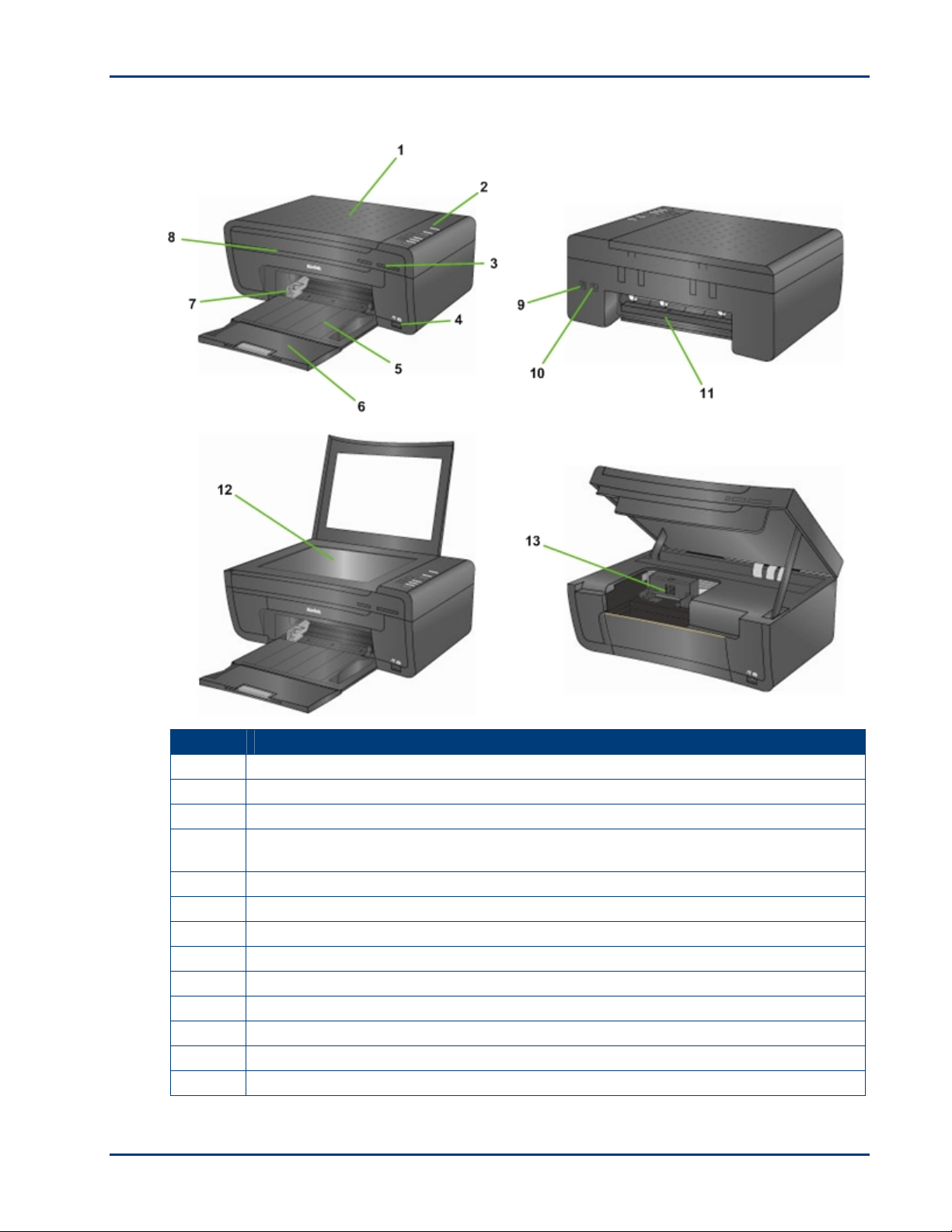
Capítulo 1
Componentes principales
Número Nombre
1
2
3
4
5
6
7
8
9
10
11
12
13
Tapa del escáner
Panel de control
Ranuras para tarjetas de memoria y luz de estado de tarjetas memoria
Puerto host USB (para conexión a cámaras PictBridge, cámaras PTP y dispositivos de
almacenamiento masivo USB)
Bandeja de papel
Extensión de la bandeja de salida
Guía transversal del papel
Tapa de la impresora
Puerto para dispositivo USB (para la conexión al ordenador)
Conector de alimentación
Zona de limpieza trasera
Cristal del escáner
Cabezal de impresión
4 Impresora multifunción Kodak ESP 3
Page 13
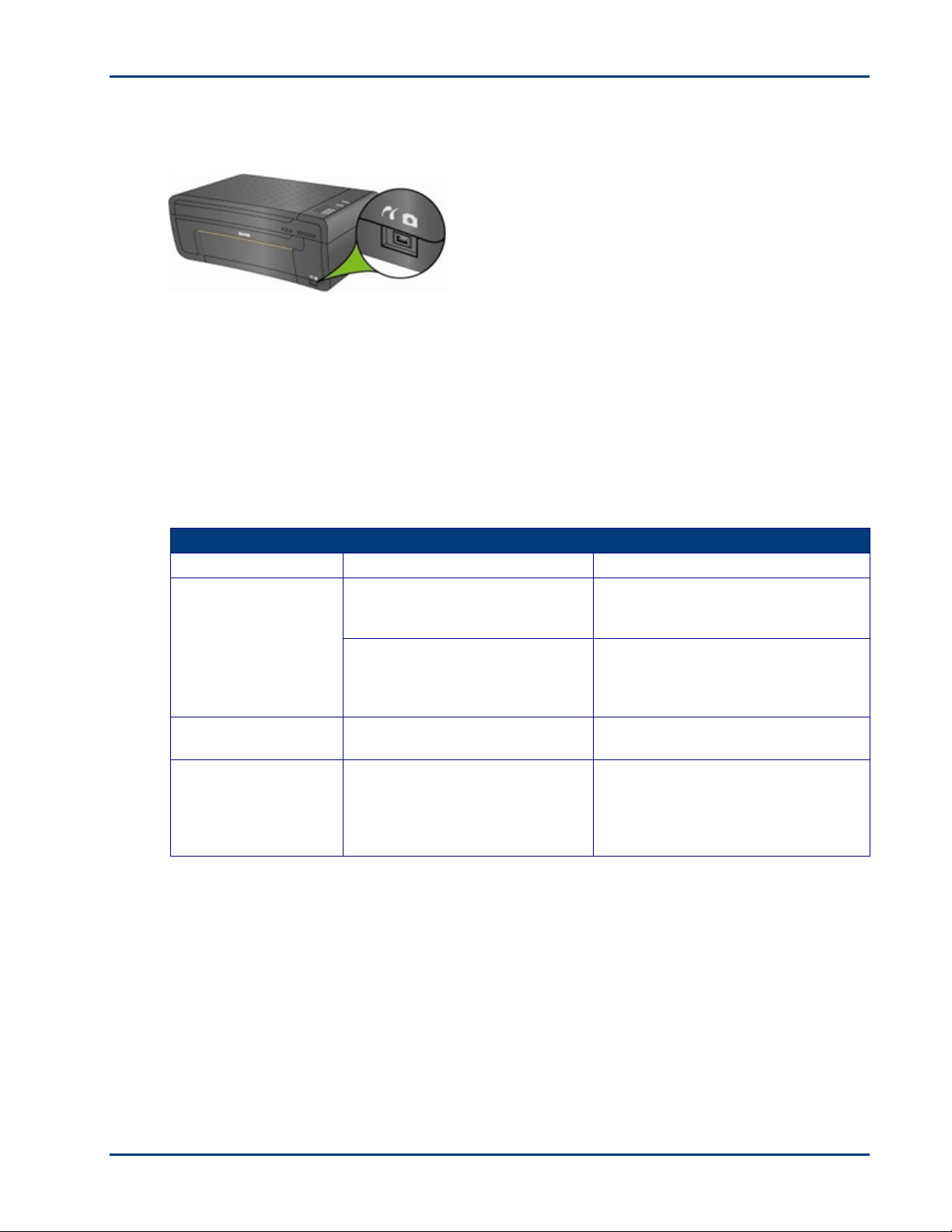
Puerto USB
Puede utilizar el puerto USB del panel frontal de la impresora multifunción Kodak ESP 3 para
conectar una cámara PictBridge e imprimir imágenes directamente desde la cámara. La impresora
multifunción Kodak ESP 3 puede acceder a las imágenes de la mayoría de cámaras digitales.
Puede utilizar el puerto USB para acceder a las imágenes de un dispositivo USB, como un
dispositivo de almacenamiento, y transferirlas al ordenador.
Luces de estado
En este apartado se proporciona información sobre las luces de estado de la impresora
multifunción Kodak ESP 3.
Descripción general del producto
Panel de control
Estado de la luz Causa Acción/solución
Todas las luces y
pantallas están
apagadas.
Todas las luces
parpadean una vez.
Todas las luces
parpadean y la luz de
encendido/apagado
parpadea en ámbar.
La impresora está apagada.
La impresora no tiene corriente.
La impresora se está
inicializando.
La impresora ha detectado un
error.
Pulse el botón de
encendido/apagado para encender
la impresora.
Asegúrese de que el cable de
alimentación está correctamente
enchufado en la parte posterior de la
impresora.
Ninguno. Deje que la impresora
finalice el proceso de inicialización.
Desconecte la toma de corriente
durante 5 segundos y vuelva a
conectarla. Si la situación persiste,
póngase en contacto con Kodak para
recibir asistencia.
Guía del usuario 5
Page 14
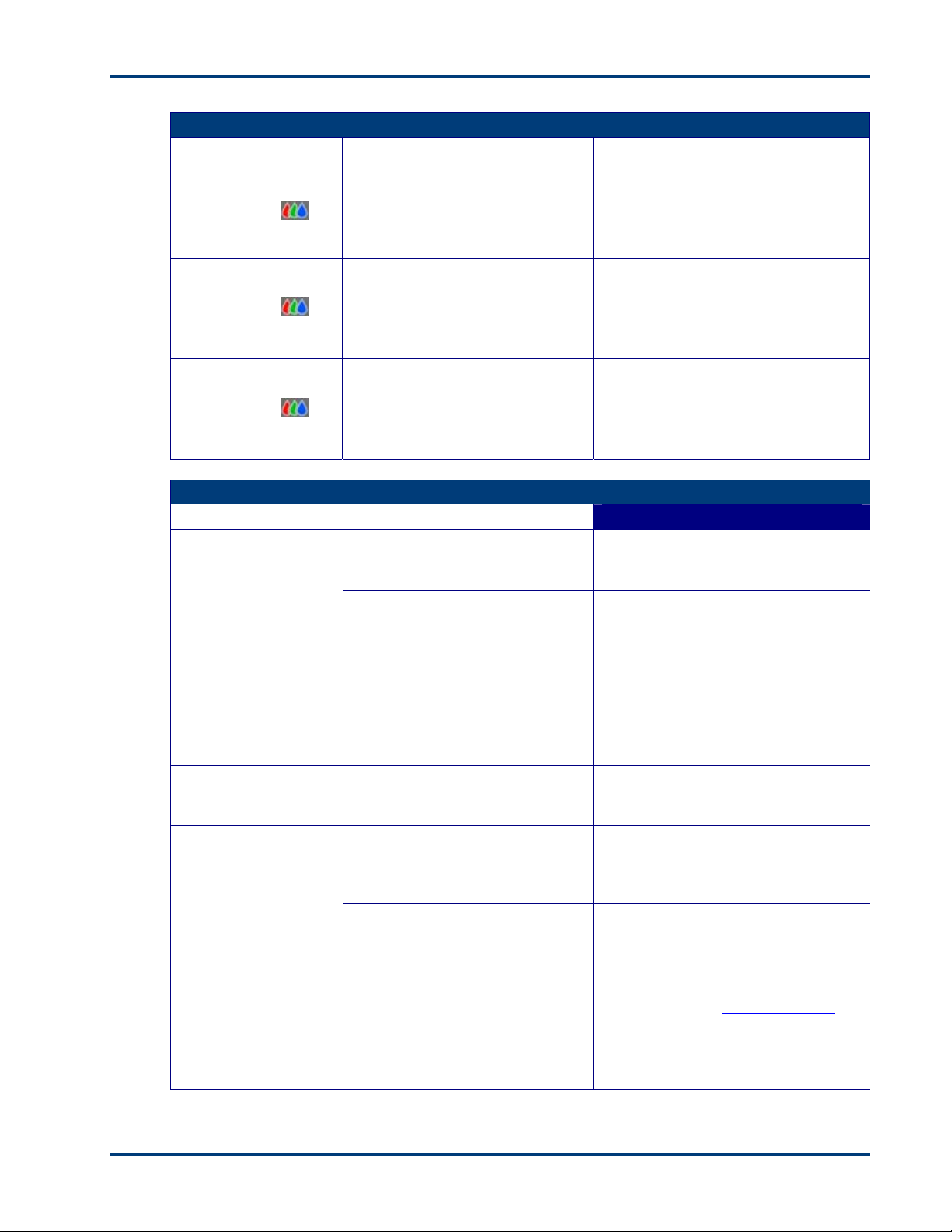
Capítulo 1
Luz de comprobación de tinta de color
Estado de la luz Causa Acción/solución
La luz de
comprobación de
tinta de color
está apagada.
La luz de
comprobación de
tinta de color
parpadea lentamente
en rojo.
La luz de
comprobación de
tinta de color
parpadea
rápidamente en rojo.
Estado de la luz Causa Acción/solución
La luz de
encendido/apagado
está apagada.
La luz de
encendido/apagado
permanece en verde.
La luz de
encendido/apagado
parpadea en verde.
Funcionamiento normal. Esta luz
se apagará tras haber instalado
correctamente un cartucho de
tinta de color, ya que dispone de
suficiente tinta para imprimir.
El nivel del cartucho de tinta de
color está bajo.
El cartucho de tinta de color
requiere de su atención.
Luz de encendido/apagado
La impresora está apagada.
La impresora no tiene corriente.
La impresora requiere de su
atención.
La impresora está bien
conectada, encendida y lista.
La impresora está ocupada.
La impresora se está
inicializando.
Ninguno.
Compruebe el nivel de tinta en Home
Center o en el monitor de estado
(Windows) de la impresora.
Compruebe que el cartucho de tinta
de color está correctamente
instalado.
Pulse el botón de
encendido/apagado para encender
la impresora.
Asegúrese de que el cable de
alimentación está correctamente
enchufado en la parte posterior de la
impresora.
Desconecte la toma de corriente
durante 5 segundos y vuelva a
conectarla. Si el problema persiste,
póngase en contacto con Kodak para
recibir asistencia.
Ninguno. Puede comenzar a
imprimir, copiar, escanear o realizar
otras tareas.
Ninguno. Funcionamiento normal
cuando está realizando una
impresión, copia, escaneo u otro
trabajo.
Ninguno. Espere y deje que la
impresora finalice el proceso de
inicialización (unos 30 segundos). Si
la luz verde sigue parpadeando,
puede que haya un problema con la
impresora. Visite www.kodak.com
para obtener más información sobre
la solución de problemas o póngase
en contacto con su Centro de
asistencia Kodak local.
6 Impresora multifunción Kodak ESP 3
Page 15
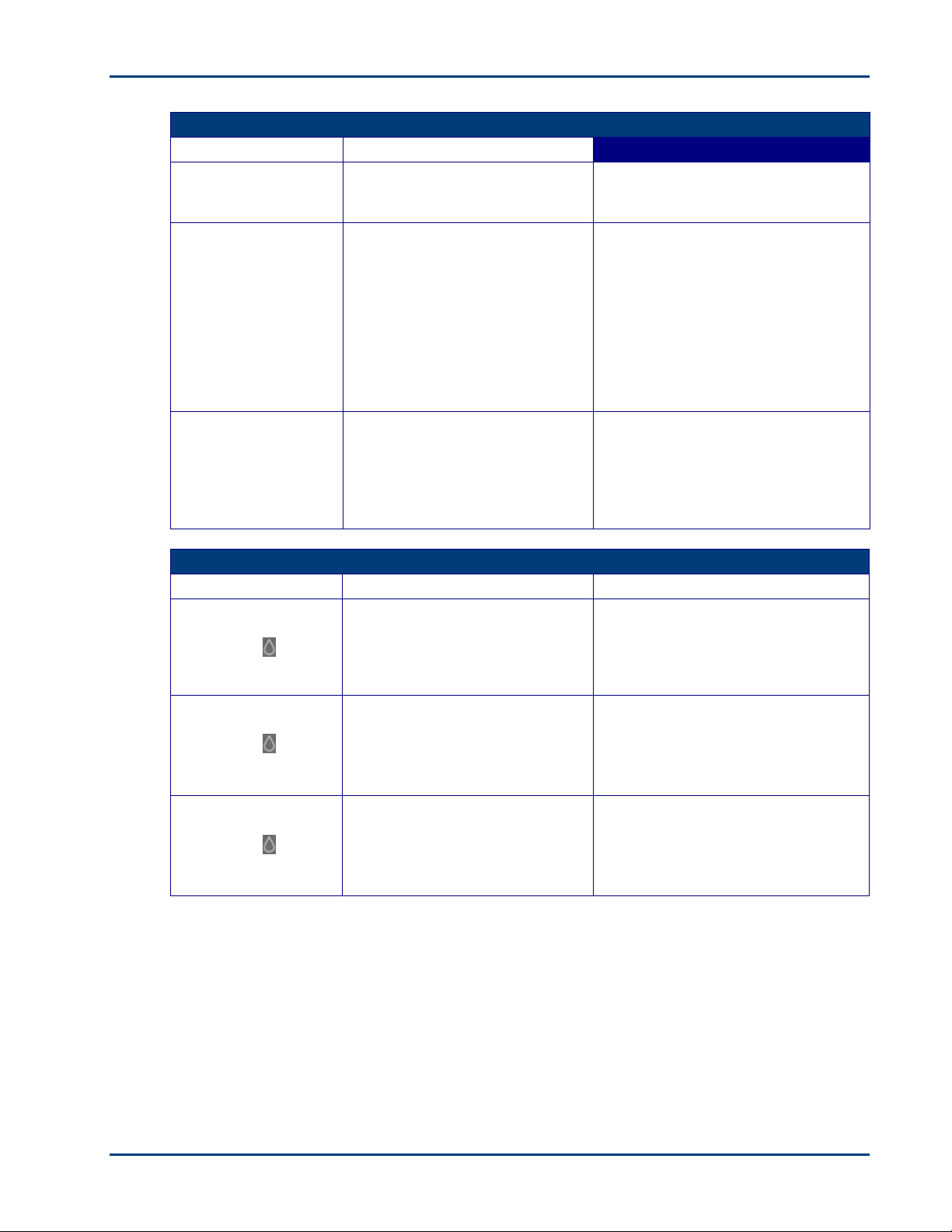
Descripción general del producto
Luz de encendido/apagado
Estado de la luz Causa Acción/solución
Ninguno. Espere y deje que la
impresora finalice el proceso de
calibración (unos 5 minutos).
Desconecte la toma de corriente
durante 5 segundos y vuelva a
conectarla. Si la situación persiste,
compruebe si hay algún código
adicional en la pantalla de cantidad.
Póngase en contacto con Kodak para
recibir asistencia.
Compruebe si hay algún mensaje en
el monitor de estado (Windows) del
ordenador.
Compruebe otras luces y siga las
instrucciones establecidas para esa
luz.
Compruebe si hay algún mensaje en
el monitor de estado (Windows) del
ordenador.
La luz de
encendido/apagado
permanece en ámbar.
La luz de
encendido/apagado
parpadea en rojo.
La impresora se está calibrando.
La impresora ha detectado un
error.
La impresora ha detectado un
error que requiere de su
atención.
Luz de comprobación de tinta negra
Estado de la luz Causa Acción/solución
La luz de
comprobación de
tinta negra
apagada.
La luz de
comprobación de
tinta negra
parpadea lentamente
en rojo.
La luz de
comprobación de
tinta negra
parpadea
rápidamente en rojo.
está
Funcionamiento normal. Esta luz
se apagará tras haber instalado
correctamente un cartucho de
tinta negra, ya que dispone de
suficiente tinta para imprimir.
El nivel del cartucho de tinta
negra está bajo.
El cartucho de tinta negra
requiere de su atención.
Ninguno.
Compruebe el nivel de tinta en Home
Center o en el monitor de estado
(Windows) de la impresora.
Compruebe que el cartucho de tinta
negra está correctamente instalado.
Guía del usuario 7
Page 16
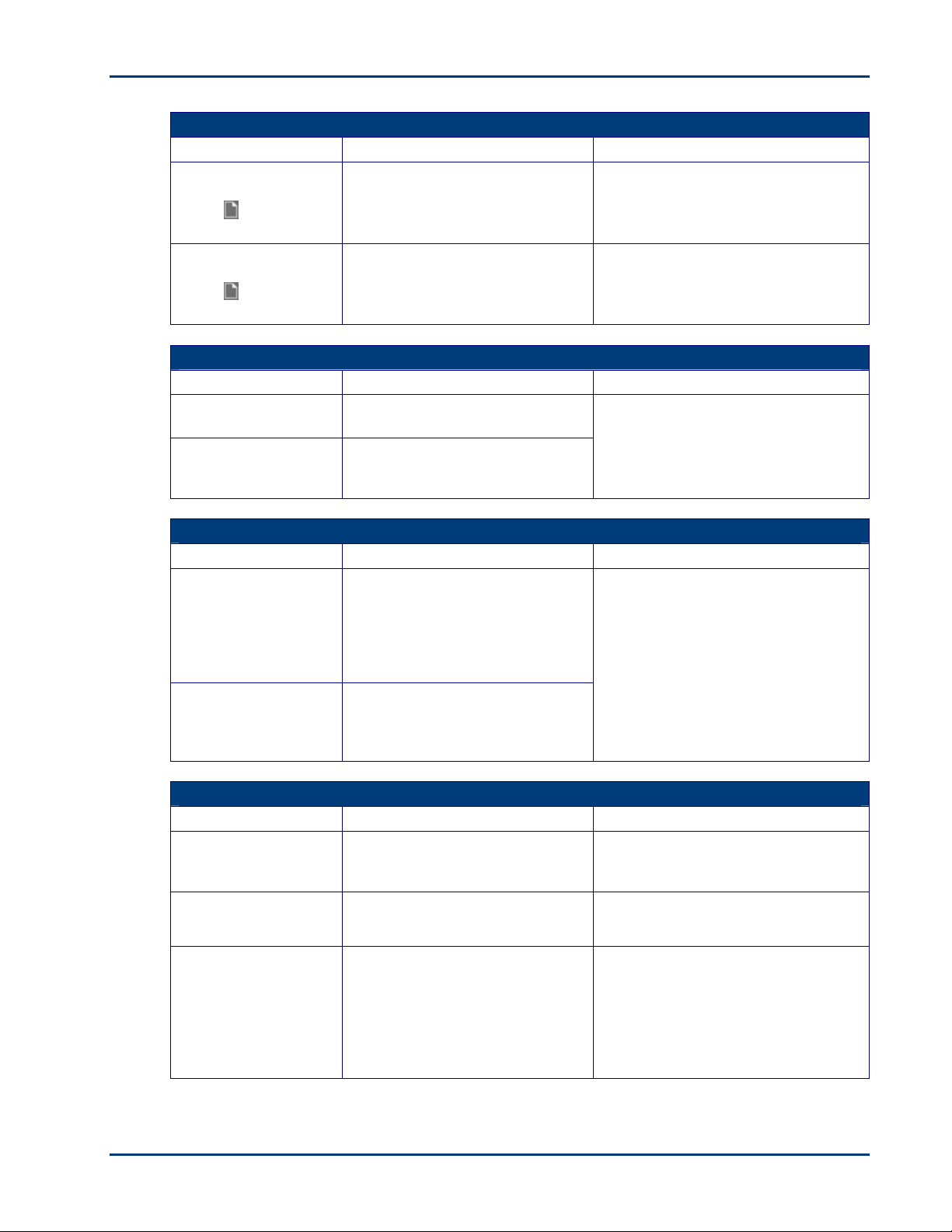
Capítulo 1
Luz de comprobación de papel
Estado de la luz Causa Acción/solución
La luz de
comprobación de
papel
apagada.
La luz de
comprobación de
papel
rojo.
Estado de la luz Causa Acción/solución
La luz de color está
encendida.
La luz de blanco y
negro está
encendida.
Estado de la luz Causa Acción/solución
La luz de 100% está
encendida.
La luz de Ajustar a
página está
encendida.
Estado de la luz Causa Acción/solución
1 - 9
Parpadea una "C" Indica que debe iniciarse la
Parpadea una "E"
está
parpadea en
Funcionamiento normal. Esta luz
se apagará si el papel se ha
cargado correctamente en la
bandeja.
La bandeja se ha quedado sin
papel, hay un atasco de papel o
se ha cargado un tamaño de
papel incorrecto.
Luces de blanco y negro y color
Indica que el documento se
copiará en color.
Indica que el documento se
copiará en blanco y negro.
Luces de 100% y Ajustar a página
Indica que la copia de un
documento o fotografía se
corresponderá con el tamaño
original, siempre que el papel
cargado sea del mismo tamaño o
superior.
Indica que el documento o
fotografía se imprimirá en la
página recortando la parte
sobrante.
Pantalla de cantidad
Indica el número de copias que
se va a realizar.
calibración del cabezal de
impresión.
El cabezal de impresión no se ha
instalado correctamente o está
torcido.
Ninguno.
Cargue papel en la bandeja, elimine
el atasco de papel o cargue el
tamaño correcto de papel. Pulse
Copia para continuar.
Pulse el botón Color de la copia
para elegir entre una copia en color o
en blanco y negro.
Pulse el botón Tamaño de la copia
para seleccionar entre 100% o
Ajustar a página.
Pulse Cantidad para seleccionar el
número de copias que desea
realizar.
Según sea necesario, cargue la
bandeja con papel norma (tamaño
carta o A4). Pulse el botón Copiar.
Retire todos los cartuchos de tinta
instalados. Retire el cabezal de
impresión y, a continuación, vuelva a
instalarlo. Vuelva a instalar los
cartuchos de tinta y cierre la tapa. Se
imprimirá una nueva hoja de
calibración.
8 Impresora multifunción Kodak ESP 3
Page 17
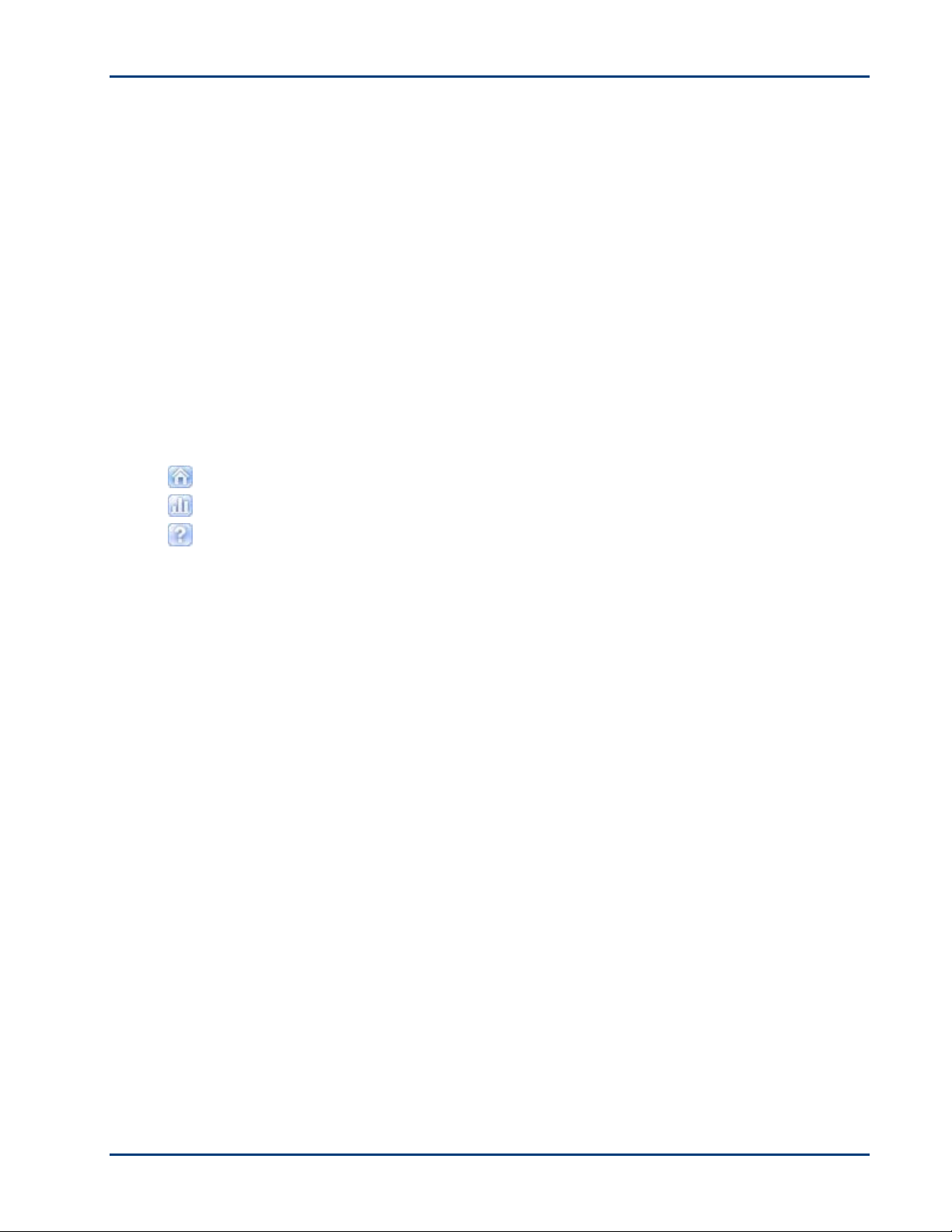
AiO Home Center (Windows)
El software AiO Home Center es una aplicación que se ejecuta en el ordenador. Le permite
imprimir, copiar, escanear y configurar la impresora multifunción desde el ordenador.
Los seis iconos grandes de la ventana principal de AiO Home Center le permiten:
• Escanear imágenes y documentos
• Copiar imágenes
• Mejora e impresión de imágenes
• Ajustar la configuración para imprimir, copiar, y escanear
• Acceder a My Resource Center de Kodak
• Pedir suministros
Hay tres iconos pequeños en la esquina superior derecha de la ventana:
Vuelve a la pantalla principal de Home Center
Muestra el monitor de estado
Muestra el panel Ayuda del software Home Center
Descripción general del producto
AiO Home Center (Macintosh)
El software AiO Home Center es una aplicación que se ejecuta en el ordenador. Le permite
configurar su impresora multifunción desde el ordenador. Tras la instalación, puede ejecutar
Home Center desde el panel Impresora y fax de Preferencias del sistema seleccionando su
impresora multifunción Kodak en la lista de impresoras, haciendo clic en el botón Cola de
impresión y haciendo clic en el icono de utilidad.
Las fichas Configuración y Mantenimiento le permiten realizar lo siguiente:
• Ajustar la configuración
• Imprimir una página de prueba
• Alinear el cabezal de impresión
• Realizar una comprobación del estado de los inyectores
• Limpiar el cabezal de impresión
Seleccionar: muestra una lista de impresoras conectadas en la que se puede seleccionar otra
impresora.
Pedir suministros: le conecta con el sitio Web de Kodak, donde puede pedir suministros en línea.
Ver estado/Ocultar estado: abre un alimentador que muestra el estado de configuración de la
impresora multifunción Kodak.
Guía del usuario 9
Page 18
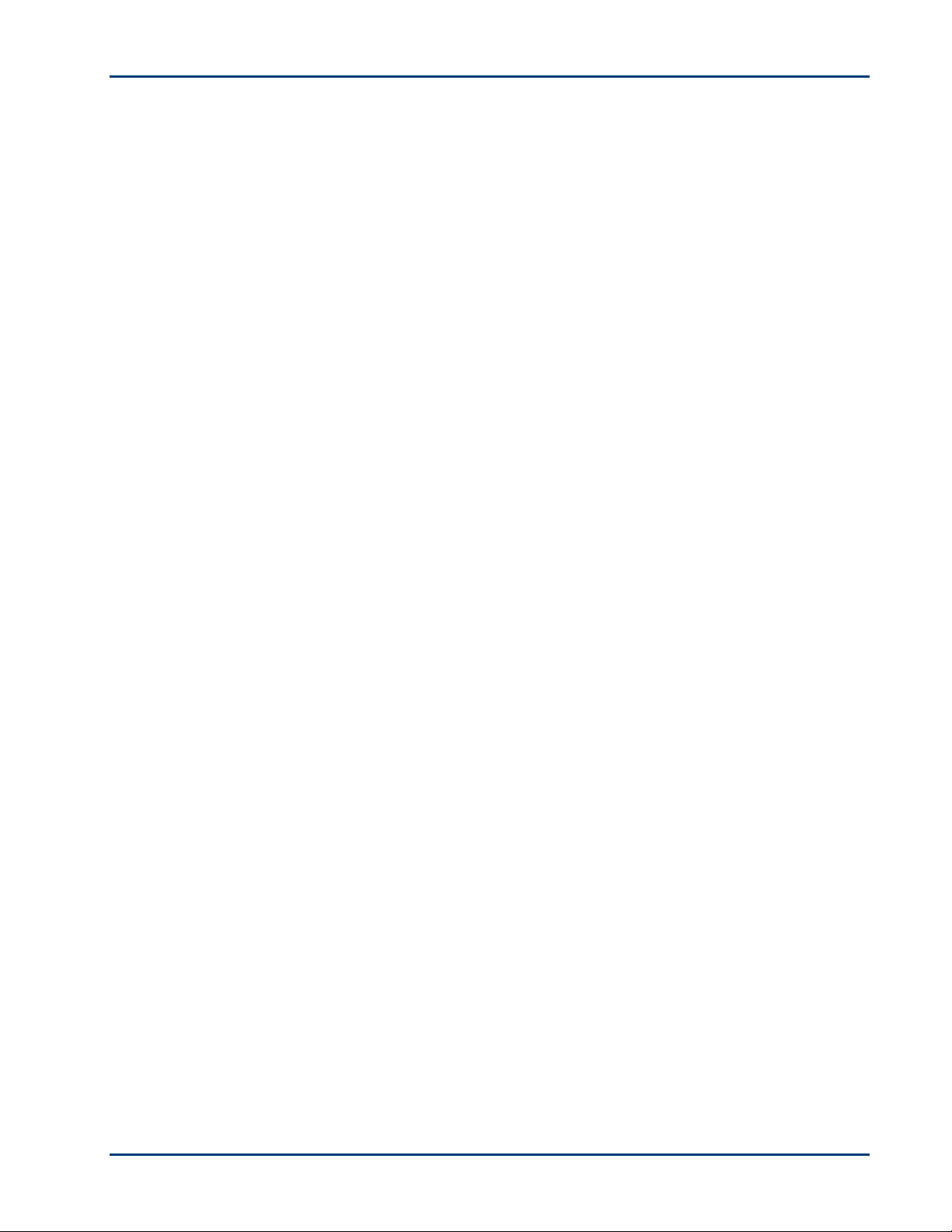
Capítulo 1
10 Impresora multifunción Kodak ESP 3
Page 19
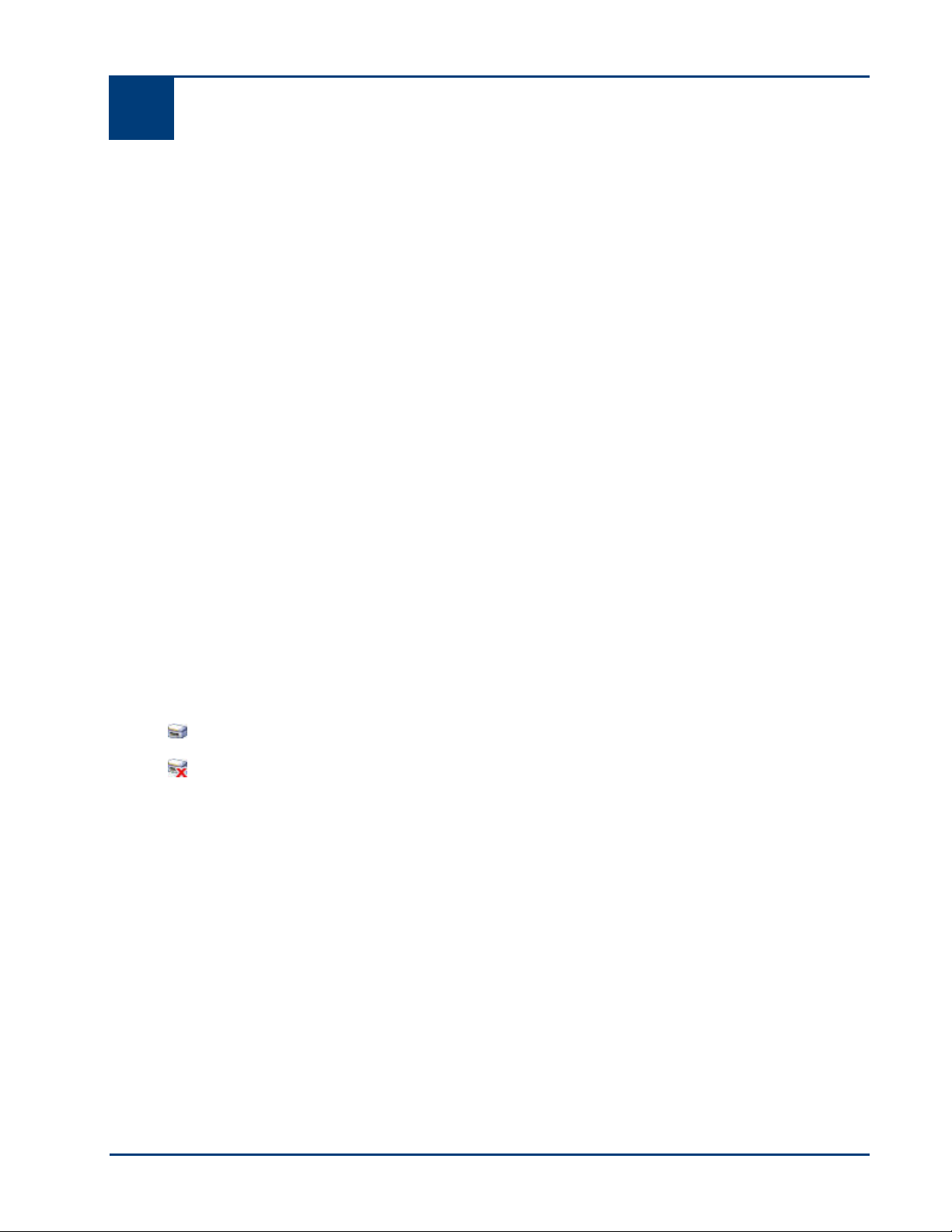
2 Procedimientos iniciales
2 Procedimientos iniciales
La siguiente información le ayudará a utilizar por primera vez la impresora multifunción
Kodak ESP 3.
Ubicación de la impresora
Es importante buscar una buena ubicación para la impresora multifunción Kodak ESP 3. Colóquela
sobre una superficie plana y limpia, en un lugar seco y fuera del alcance directo de la luz del sol.
Asegúrese de que la impresora cuenta con la ventilación adecuada.
Evite zonas en las que la impresora y el papel se encuentren expuestos a altos niveles de polvo y
suciedad debidos a conductos de ventilación, puertas abiertas o tránsito continuo. Las partículas
transportadas por el aire pueden afectar a la calidad de la imagen.
Deje espacio suficiente a ambos lados de la impresora para conectar y desconectar los cables,
cambiar los cartuchos de tinta y retirar y cargar el papel.
Imprimir una página de muestra
Puede imprimir una página de muestra en papel tamaño A4 o Carta USA. La página de muestra le
proporciona información sobre las características y capacidades de la impresora multifunción
Kodak ESP 3.
Para imprimir una página de muestra desde el Panel de control de la impresora, mantenga
pulsados
Copia y Escanear simultáneamente durante 2 segundos.
Monitor de estado (sólo en Windows)
El monitor de estado proporciona información como el estado de la impresora, los mensajes, los
avisos, los niveles de tinta y la respuesta de la impresora.
Cuando el monitor de estado está activo, aparece un pequeño icono de impresora en la zona
de la bandeja del sistema de la barra de tareas de Windows.
Si se produce un error, el icono cambia de aspecto.
Configurar las opciones del monitor de estado
Puede especificar cómo desea que aparezca el monitor de estado al imprimir desde el ordenador.
1 En la barra de tareas de Windows, haga clic con el botón derecho en el icono de la impresora.
Aparece un menú.
2 Seleccione Opciones en el menú.
3 Seleccione una de las siguientes opciones:
• Mostrar siempre el monitor de estado
• Mostrar el monitor de estado sólo si se producen errores
Guía del usuario 11
Page 20
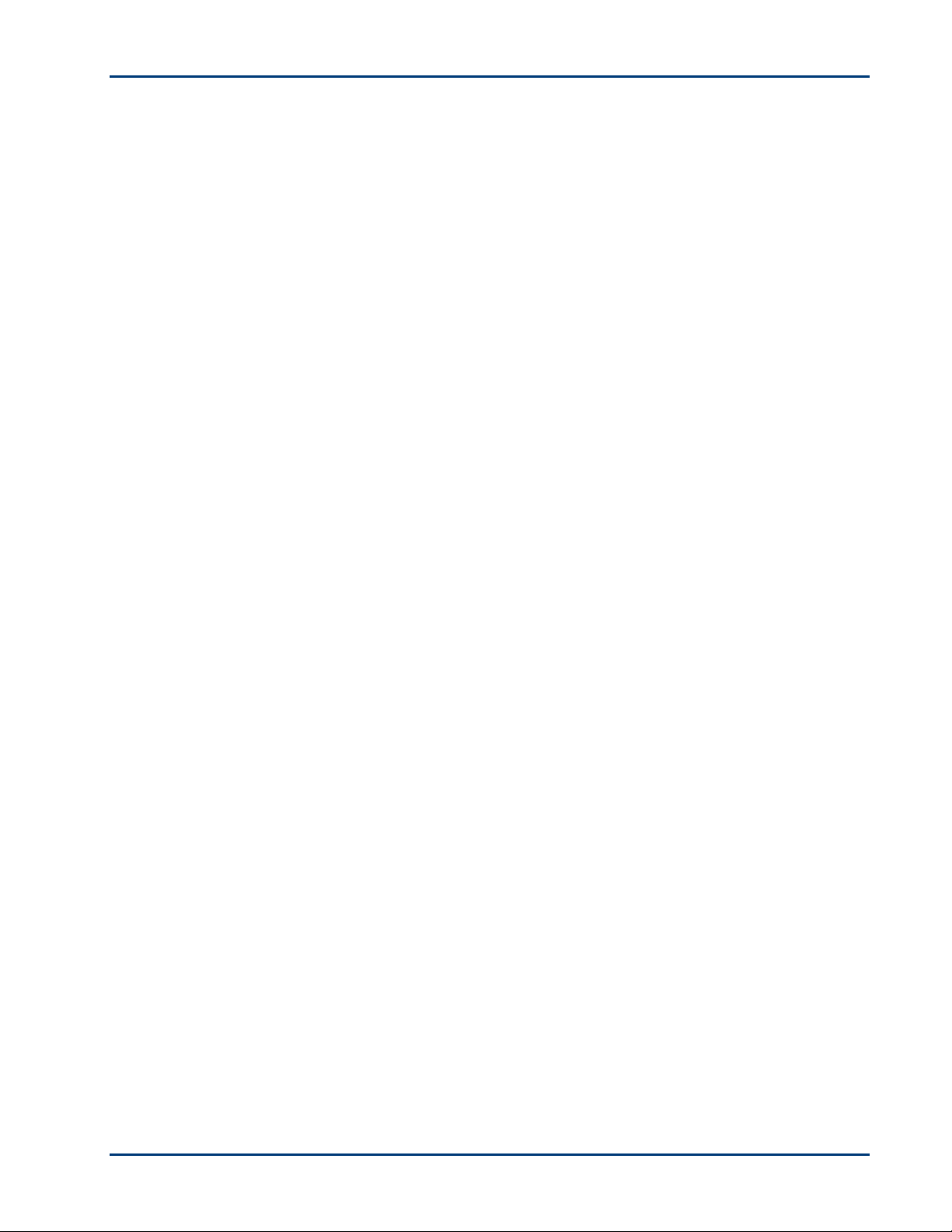
Capítulo 2
12 Impresora multifunción Kodak ESP 3
Page 21
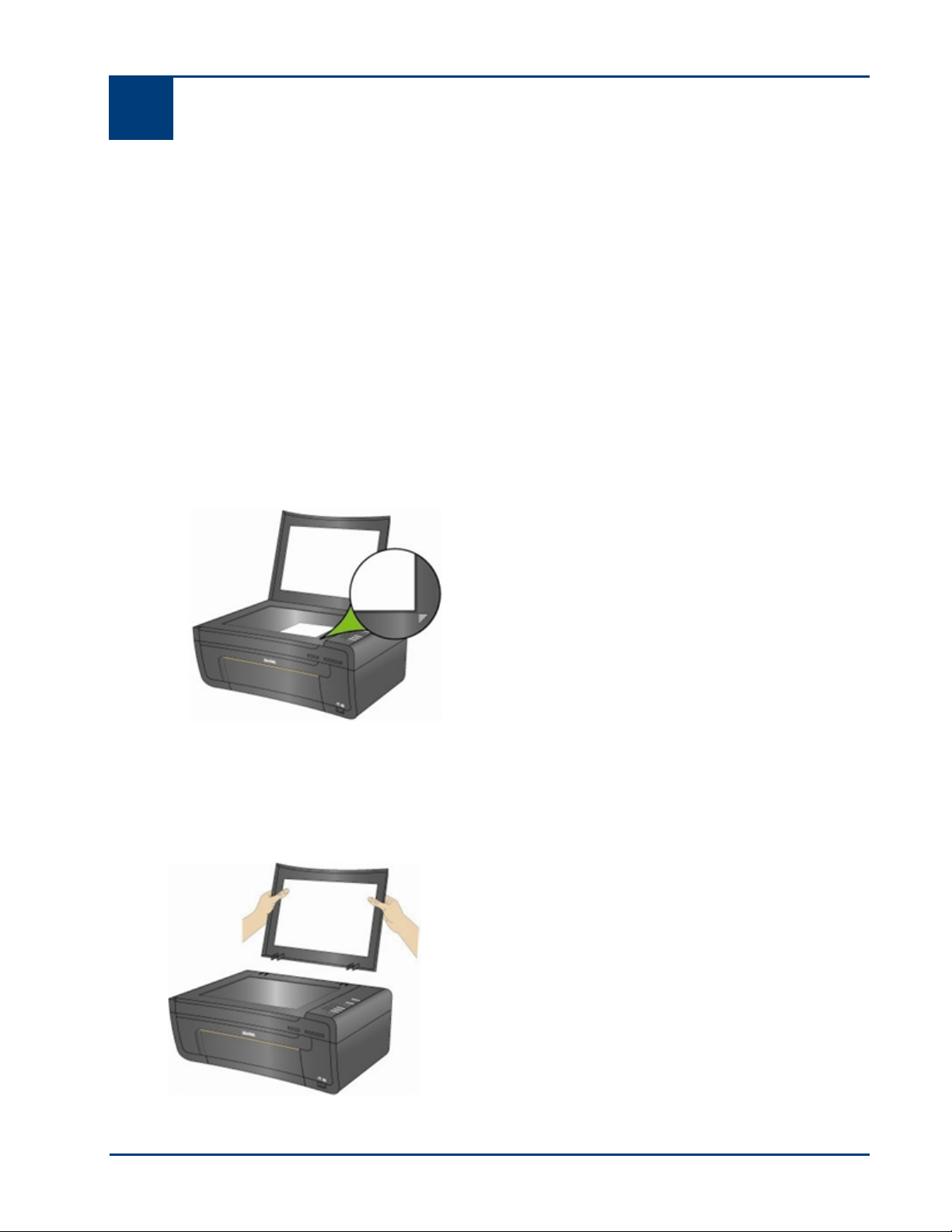
3 Manipular y cargar el papel
3 Manipular y cargar el papel
Puede utilizar diferentes tipos y tamaños de papel en la impresora multifunción Kodak ESP 3,
incluido papel de carta, papel fotográfico, transparencias y sobres. La impresora detecta de forma
automática el tamaño y el tipo de papel fotográfico cargado en la bandeja de entrada y, a
continuación, se ajusta para producir la mayor calidad posible.
Para obtener resultados óptimos, utilice papel fotográfico KODAK para inyección de tinta. Los
papeles fotográficos KODAK para inyección de tinta han sido optimizados para su utilización con
las impresoras multifunción KODAK. Contienen un código de barras, de forma que permiten a la
impresora detectar automáticamente el tipo de papel y realizar ajustes para ofrecer resultados de
excelente calidad.
Cargar un original
Para copiar o escanear con la impresora multifunción Kodak ESP 3, coloque el original
directamente sobre el cristal del escáner.
1 Levante la tapa y coloque el original boca abajo sobre la esquina delantera derecha del cristal
del escáner. Fíjese en la flecha plateada que apunta hacia la esquina delantera derecha.
2 Pulse Copia o Escanear en el Panel de control.
3 Retire la tapa de la impresora completamente para copiar o escanear originales con un tamaño
superior al habitual. Sin la tapa, la impresora funciona con normalidad.
Para quitar la tapa, levántela hasta la posición de apertura, sujete los laterales y extráigala con
suavidad hacia arriba.
Guía del usuario 13
Page 22

Capítulo 3
Para volver a colocar la tapa, reintroduzca las lengüetas de la bisagra en las ranuras
correspondientes.
Manipular el papel
Al manipular el papel, siga las siguientes instrucciones:
• Manipule el papel por los bordes siempre que sea posible para no dejar marcas de huellas.
• Evite tocar la cara satinada del papel fotográfico.
• Mantenga el papel sobre una superficie plana fuera del alcance directo de la luz del sol y de
entornos sometidos a temperaturas elevadas (tales como vehículos aparcados al sol).
Cargar la bandeja de papel
Puede cargar la impresora multifunción Kodak ESP 3 con varios tipos de papel, de 10 a 22 cm de
ancho y de 13 a 36 cm de largo, hasta el tamaño A4. La capacidad de la bandeja es de 100 hojas de
papel normal de 64 g (pila de papel nuevo). También puede cargar etiquetas y transparencias.
Nota Para no dejar marcas de huellas, sujete el papel fotográfico por los bordes y evite tocar la
parte satinada del papel.
1 Tire de la bandeja de papel hacia fuera hasta que la guía choque con la parte derecha.
2 Deslice la guía transversal del papel hacia la izquierda hasta que haga tope.
3 Alinee los bordes de la pila de papel.
14 Impresora multifunción Kodak ESP 3
Page 23
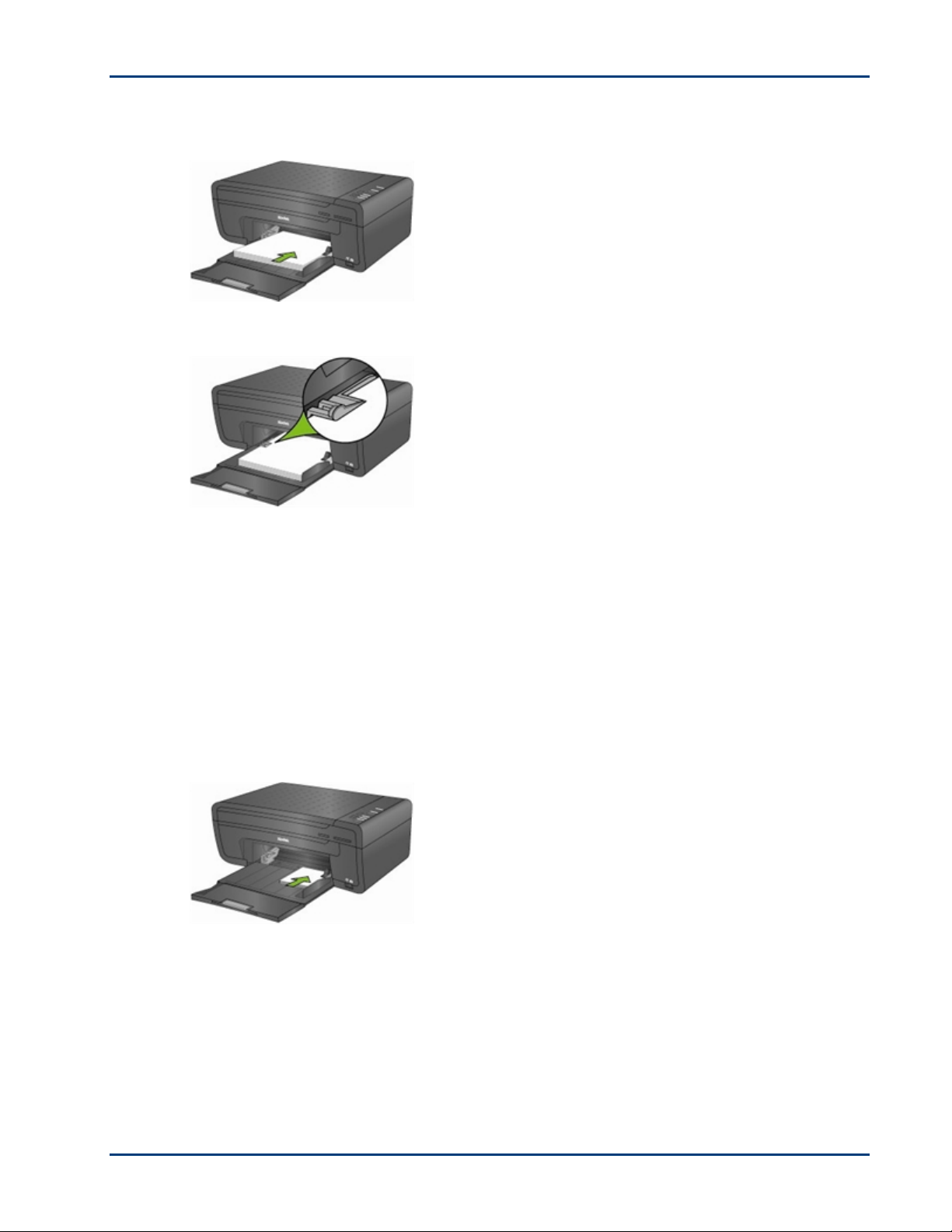
Manipular y cargar el papel
4 Introduzca la pila de papel en la bandeja con el borde corto hacia delante y la cara de impresión
hacia abajo.
5 Ajuste la guía transversal y deslícela hacia la derecha hasta que se ajuste perfectamente al
papel cargado.
6 Cuando haya cargado el papel, deje la bandeja abierta.
7 Antes de imprimir, extraiga del todo la extensión de la bandeja y despliegue el tope del papel.
Cargar papel fotográfico de 10 cm x 15 cm
Puede cargar hasta 30 hojas de papel fotográfico de 10 cm x 15 cm en la bandeja de papel.
Nota Para no dejar marcas de huellas, sujete el papel fotográfico por los bordes y evite tocar la
parte satinada del papel.
1 Retire cualquier otro papel de la bandeja.
2 Introduzca la pila de papel fotográfico en el lado derecho de la bandeja, con el borde corto hacia
delante y la cara de impresión hacia abajo. No sobrecargue la bandeja de papel.
3 Deslice la pila de papel hacia delante hasta el tope.
Guía del usuario 15
Page 24

Capítulo 3
4 Ajuste la guía transversal y deslícela hacia la derecha hasta que toque el papel cargado.
5 Cuando haya cargado el papel, deje la bandeja abierta.
Cargar sobres
Puede cargar sobres normales en la bandeja de papel de la impresora multifunción Kodak ESP 3.
Importante No utilice sobres con cortes ni con ventanas de celofán.
1 Retire cualquier otro papel de la bandeja.
2 Inserte uno o más sobres en la parte derecha de la bandeja, con la cara de impresión hacia
abajo y con la solapa del sobre de la parte derecha apuntando hacia la izquierda.
3 Ajuste la guía transversal del papel y deslícela hacia la derecha hasta hacer tope con los sobres.
4 Cuando haya cargado los sobres, deje la bandeja de papel abierta.
16 Impresora multifunción Kodak ESP 3
Page 25

4 Imprimir
4 Imprimir
Puede imprimir imágenes directamente desde una cámara PictBridge o desde un dispositivo
Bluetooth. Para imprimir imágenes desde una cámara PTP, una cámara de almacenamiento
masivo, un dispositivo de almacenamiento USB o una tarjeta de memoria, transfiera las imágenes
al ordenador utilizando EasyShare o el asistente para cámara de Windows y, a continuación,
imprímalas desde la aplicación.
Transferir imágenes al ordenador
Si ha hecho fotografías con la cámara digital, puede transferirlas al ordenador e imprimirlas con la
impresora multifunción Kodak ESP 3. Puede transferir archivos .jpg, .mov, o .wav al ordenador
desde cámaras PictBridge, tarjetas de memoria y otros dispositivos de almacenamiento masivo
USB.
Advertencia No intente extraer una tarjeta de memoria de la ranura mientras la utiliza.
Esta acción podría dañar los archivos que contiene. Sólo puede extraer una tarjeta de
forma segura cuando la luz de estado de tarjetas memoria no esté parpadeando.
Transferir a un ordenador Windows
Cómo transferir imágenes desde una cámara PictBridge
1 En el panel frontal de la impresora, conecte una cámara PictBridge al puerto USB. Aparece el
cuadro de diálogo del Software de la impresora multifunción KODAK en el monitor del
ordenador.
2 En el cuadro de diálogo Software de la impresora multifunción KODAK, seleccione Transferir
mis imágenes y haga clic en Aceptar.
3 Complete la transferencia de archivos con Kodak EasyShare. Si no ha instalado Kodak
EasyShare, siga las instrucciones en el Asistente para escáneres y cámaras con el fin de
completar la transferencia.
Cómo transferir imágenes desde una tarjeta de memoria
1 En el panel frontal de la impresora, inserte una tarjeta de memoria en una de las ranuras
correspondientes. Aparece el cuadro de diálogo del Software de la impresora multifunción
KODAK en el monitor del ordenador.
2 En el cuadro de diálogo Software de la impresora multifunción KODAK, seleccione Transferir
mis imágenes y haga clic en Aceptar.
3 En el cuadro de diálogo Seleccionar dispositivo, seleccione el dispositivo que desee utilizar y
haga clic en OK
4 Complete la transferencia de archivos con Kodak EasyShare. Si no ha instalado Kodak
EasyShare, siga las instrucciones en el Asistente para escáneres y cámaras con el fin de
completar la transferencia.
Guía del usuario 17
Page 26

Capítulo 4
Cómo transferir imágenes desde un dispositivo de almacenamiento USB
1 En el panel frontal de la impresora, conecte un dispositivo de almacenamiento USB al puerto
2 En el cuadro de diálogo Software de la impresora multifunción KODAK, seleccione Transferir
3 En el cuadro de diálogo Seleccionar dispositivo, seleccione el dispositivo que desee utilizar y
4 Complete la transferencia de archivos con Kodak EasyShare. Si no ha instalado Kodak
Transferir a un ordenador Macintosh
Cómo transferir desde una cámara PictBridge
1 En el panel frontal de la impresora, conecte una cámara PictBridge al puerto USB.
2 Cuando aparezca un mensaje de transferencia o conexión en el monitor del ordenador, haga
USB. Aparece el cuadro de diálogo del Software de la impresora multifunción KODAK en el
monitor del ordenador.
mis imágenes y haga clic en Aceptar.
haga clic en OK.
EasyShare, siga las instrucciones en el Asistente para escáneres y cámaras con el fin de
completar la transferencia.
clic en
Sí.
3 Complete la transferencia de archivos con Kodak EasyShare. Si no ha instalado EasyShare en el
ordenador, utilice iPhoto o Captura de Imagen para completar la transferencia.
Cómo transferir desde una tarjeta de memoria
1 En el panel frontal de la impresora, inserte una tarjeta de memoria en una de las ranuras
correspondientes.
2 Complete la transferencia de archivos con Kodak EasyShare. Si no ha instalado EasyShare en el
ordenador, utilice iPhoto o Captura de Imagen para completar la transferencia.
Cómo transferir desde un dispositivo de almacenamiento USB
1 En el panel frontal de la impresora, conecte un dispositivo de almacenamiento USB al puerto
USB.
2 Complete la transferencia de archivos con Kodak EasyShare. Si no ha instalado EasyShare en el
ordenador, utilice iPhoto o Captura de Imagen para completar la transferencia.
Imprimir desde un dispositivo Bluetooth
La impresora multifunción Kodak ESP 3 le permite imprimir desde un dispositivo Bluetooth.
Bluetooth es una tecnología de radio de alcance corto que permite la conectividad inalámbrica
entre dispositivos electrónicos.
La impresora admite la conectividad Bluetooth mediante un adaptador Bluetooth Kodak USB
opcional compatible con archivos de imagen JPEG y EXIF. Puede comprar un adaptador Bluetooth
directamente de Kodak en www.kodak.com/go/accessories
.
Para activar la conectividad inalámbrica Bluetooth, conecte el adaptador Bluetooth Kodak en el
puerto USB frontal. Si un dispositivo Bluetooth está conectado e imprimiendo activamente, las
demás funciones no estarán disponibles. Puede controlar la impresión desde el dispositivo
Bluetooth. La impresora multifunción Kodak ESP 3 sólo puede conectarse a un único dispositivo
Bluetooth cada vez y tiene como límite un tamaño de archivo de 8 MB.
18 Impresora multifunción Kodak ESP 3
Page 27

Imprimir
La impresora admite los siguientes tipos de dispositivos Bluetooth:
Teléfonos móviles con cámara
PDA
Cámaras digitales
Computadoras
Alcance
La distancia máxima recomendada entre los dispositivos Bluetooth para obtener la velocidad
máxima de transferencia es de 10 metros. No obstante, Bluetooth también funcionará a una
distancia mayor.
Nombre Bluetooth
La impresora multifunción Kodak ESP 3 tiene un número de serie que se utiliza para dar nombre a
la impresión con Bluetooth. El nombre predeterminado es
representa los últimos cuatro dígitos del número de serie. Puede cambiarlo por un nombre más
fácil de recordar con la función de configuración de Kodak Home Center.
Fotografías panorámicas
Las fotografías panorámicas son imágenes con una proporción de aspecto de 2 x 4 o superior.
Cargue papel fotográfico 4 x 12 para imprimir fotografías panorámicas como diseño en una sola
copia. Cargue papel fotográfico carta USA o A4 para imprimir fotografías panorámicas como
diseño en dos copias.
Kodak ESP 3+XXXX, donde XXXX
Guía del usuario 19
Page 28

Capítulo 4
Diseños de impresión
Puede imprimir varios diseños de imágenes desde una cámara PictBridge. La siguiente tabla
muestra los tamaños de copia que resultan de los diferentes diseños aplicados a un papel de
tamaño carta USA de 22 cm x 28 cm (8,5 pulgadas x 11 pulgadas).
Diseño Tamaño de copia en papel A
Sin bordes
Con bordes 20 cm x 25 cm (8 pulgadas x 10 pulgadas)
2 por página 13 cm x 18 cm (5 pulgadas x 7 pulgadas)
3 por página 10 cm x 15 cm (4 pulgadas x 6 pulgadas)
4 por página 9 cm x 13 cm (3.5 pulgadas x 5 pulgadas)
9 por página
Además del tamaño de papel carta USA, la impresora multifunción Kodak ESP 3 admite diseños de
imágenes para los siguientes tamaños de papel norteamericanos e ISO 216 internacionales
• x 6 pulgadas (15 cm)
22 cm x 28 cm (8.5 pulgadas x 11 pulgadas)
6 cm x 8 cm (2.5 pulgadas x 3.25 pulgadas)
(billetera)
• x 7 pulgadas (18 cm)
• x 10 pulgadas (25 cm)
• A4 (21 cm x 30 cm)
20 Impresora multifunción Kodak ESP 3
Page 29

Papel de 10 cm x 15 cm
Imprimir
1 por página sin bordes
3 por página
1 por página con bordes
4 por página
2 por página
9 por página
Guía del usuario 21
Page 30

Capítulo 4
Papel de 13 cm x 18 cm
1 por página sin bordes
3 por página
1 por página con bordes
4 por página
2 por página
9 por página
22 Impresora multifunción Kodak ESP 3
Page 31

Papel de 20 cm x 25 cm
Imprimir
1 por página sin bordes
3 por página
1 por página con bordes
4 por página
2 por página
9 por página
Guía del usuario 23
Page 32

Capítulo 4
Carta USA
1 por página sin bordes
3 por página
1 por página con bordes
4 por página
2 por página
9 por página
24 Impresora multifunción Kodak ESP 3
Page 33

Imprimir
Panorámica
Guía del usuario 25
Page 34

Capítulo 4
Papel A4
1 por página sin bordes
3 por página
1 por página con bordes
4 por página
2 por página
9 por página
26 Impresora multifunción Kodak ESP 3
Page 35

Panorámica
Imprimir
Guía del usuario 27
Page 36

Capítulo 4
Papel de 10 cm x 30.5 cm
4x12"
Panorámica
Sin bordes
2x3"
2x3"
4x6"
3.5x11.5"
Panorámica
Sin bordes
3.5x5.5"
1 por página
Con bordes
2x3"
2x3"
2x3"
2x3"
2x3"
2x3"
2x3"
1.1x1.7" each
2 por página
3 por página
4 por página
9 por página
28 Impresora multifunción Kodak ESP 3
Page 37

5 Copiar
5 Copiar
Puede copiar tanto imágenes como documentos directamente desde el Panel de control de la
impresora multifunción Kodak ESP 3. La impresora ofrece copias de alta calidad en blanco y negro
y en color sobre distintos tipos de papel, incluidas las transparencias.
Para copiar un original
1 Coloque el original boca abajo sobre la esquina delantera derecha del cristal del escáner.
2 Pulse Cantidad en el Panel de control para seleccionar el número de copias.
3 Pulse Tamaño de la copia para seleccionar 100% o Ajustar a página.
100% crea una copia 1:1. Cuando el tamaño del papel cargado es menor que el original, la copia
se recorta.
Ajustar a página crea una copia 1:1 sólo cuando el original es del mismo tamaño que el papel
cargado. Cuando el papel cargado es de menor tamaño que el original, el original se reduce de
modo que encaje en el tamaño de papel menor. Cuando el papel cargado es de mayor tamaño
que el original, el original se expande de modo que rellena el tamaño de papel mayor. En ambos
casos, se modifica el tamaño de la imagen de forma que una de las medidas coincida con la del
papel y la otra quede recortada. No queda ningún espacio en blanco en la página.
4 Pulse Color de la copia para seleccionar copias en color o en blanco y negro.
5 Pulse Copia.
Para copiar varias imágenes en papel A4 o tamaño carta.
1 Cargue la bandeja de papel con papel fotográfico A4 o tamaño carta.
2 Coloque más de una imagen boca abajo en el cristal del escáner.
3 Pulse Cantidad en el Panel de control para seleccionar el número de copias.
4 4 Color de la copia para seleccionar copias en color o en blanco y negro.
5 Pulse Copia.
Guía del usuario 29
Page 38

Capítulo 5
30 Impresora multifunción Kodak ESP 3
Page 39

6 Escanear
6 Escanear
Escanear es el proceso de conversión de texto e imágenes a formato electrónico en su equipo. El
modo de escaneo se activa al pulsar Escanear. La luz de estado de escaneo está siempre
iluminada cuando la impresora multifunción está en modo de escaneo. Para utilizar las funciones
de escaneo, la impresora multifunción debe estar conectada al equipo.
Importante Utilice el software Kodak AiO Home Center para configurar los ajustes de escaneo
del panel de control.
Escanear desde el Panel de control (Windows)
Para escanear un archivo
1 Defina Destino de escaneo predeterminado como Archivo con el software Kodak Home
Center (consulte la ayuda de Home Center).
2 Coloque el original hacia abajo en la esquina delantera derecha del cristal del escáner.
3 Pulse Escanear. El original se escanea y se guarda en un archivo del equipo de acuerdo con la
configuración de escaneo del software Kodak Home Center.
Para escanear en una aplicación
1 Defina Destino de escaneo predeterminado como Aplicación con el software Kodak Home
Center (consulte la ayuda de Home Center).
2 Coloque el original hacia abajo en la esquina delantera derecha del cristal del escáner.
3 Pulse Escanear. El original se escanea en Kodak Home Center, desde donde puede abrirlo con
la aplicación que desee.
Escanear desde el Panel de control (Macintosh)
Para escanear en una ubicación y con un nombre según la configuración actual
1 Defina Destino de escaneo como Archivo con el software Kodak Home Center (consulte la
ayuda de Home Center).
2 Coloque el original hacia abajo en la esquina delantera derecha del cristal del escáner.
3 Pulse Escanear. El original se escanea y se guarda en un archivo del equipo de acuerdo con la
configuración de escaneo del software Kodak Home Center.
Para escanear y seleccionar un nombre y una ubicación
1 Defina Destino de escaneo como Aplicación con el software Kodak Home Center (consulte la
ayuda de Home Center).
2 Coloque el original hacia abajo en la esquina delantera derecha del cristal del escáner.
3 Pulse Escanear. Seleccione un destino en el cuadro de diálogo Guardar del equipo.
Guía del usuario 31
Page 40

Capítulo 6
32 Impresora multifunción Kodak ESP 3
Page 41

7 Mantenimiento
7 Mantenimiento
Esta sección proporciona información sobre el mantenimiento de la impresora multifunción
Kodak ESP 3.
La impresora multifunción Kodak ESP 3 apenas requiere mantenimiento. No obstante, deberá
limpiar con regularidad el cristal y la tapa del escáner para eliminar el polvo y las huellas dactilares.
Las huellas dactilares y demás suciedad del cristal y la tapa del escáner ralentizan el rendimiento y
afectan a la precisión del escaneo.
Cuidados generales
Importante Antes de limpiarla, desconecte siempre la impresora multifunción Kodak ESP 3 de la
corriente. No utilice limpiadores agresivos o abrasivos, ni disolventes orgánicos en la
impresora ni en ninguna de sus piezas.
Advertencia No deposite objetos sobre el cristal del escáner. El calor de la lámpara del
escáner puede hacer que se queden pegados.
• Para limpiarla, pase un paño limpio y seco por la superficie de la impresora.
• Mantenga la zona de alrededor limpia y libre de polvo.
• Proteja la impresora del humo del tabaco, polvo, arena y salpicaduras de líquidos.
• No coloque objetos sobre la impresora.
• Mantenga la impresora, los accesorios y los suministros apartados de la luz directa del sol y de
entornos sometidos a temperaturas elevadas.
• Impida que la superficie pintada de la impresora entre en contacto con productos químicos,
como lociones bronceadoras.
• Si la impresora se ha visto expuesta a las inclemencias del tiempo o si sospecha que puede
haberle entrado agua, apáguela y déjela que se seque. Si esto no soluciona el problema,
póngase en contacto con el servicio de asistencia al cliente (consulte Teléfono de asistencia al
cliente).
• Varios países cuentan con acuerdos de asistencia técnica. Para obtener más información,
póngase en contacto con un distribuidor de productos Kodak.
• Para obtener más información sobre desechos y reciclaje, póngase en contacto con las
autoridades locales. En Estados Unidos, visite el sitio web de Electronics Industry Alliance en
www.eiae.org
.
Guía del usuario 33
Page 42

Capítulo 7
Limpiar el cristal del escáner
Para asegurarse de que sus copias y escaneos se ven claramente, mantenga limpios el cristal y la
tapa del escáner de la impresora Kodak, además de evitar el polvo en el exterior.
Advertencia No use abrasivos, acetona, benceno ni tetracloruro de carbono sobre el cristal,
porque pueden dañarlo. No deposite ni pulverice líquidos directamente sobre el cristal. El
líquido podría filtrarse bajo el cristal y dañar el dispositivo.
1 Desenchufe la impresora y levante la tapa.
2 Limpie el cristal con un trapo suave o una esponja ligeramente humedecida en limpiacristales
no abrasivo.
3 Seque el cristal con un trapo sin pelusa.
4 Cuando termine de limpiar, enchufe la impresora.
Limpiar la tapa del escáner
Se pueden acumular pequeños residuos en el soporte de documentos situado en la cara inferior de
la tapa del escáner de la impresora Kodak.
Advertencia No use toallitas de papel, porque podrían rayar la cara inferior. No utilice
limpiadores agresivos o abrasivos, ni disolventes orgánicos en la impresora ni en ninguna
de sus piezas.
1 Desenchufe la impresora y levante la tapa.
2 Limpie la cara inferior con un trapo suave o una esponja ligeramente humedecida en jabón
suave y agua templada.
3 Limpie suavemente todos los residuos de la cara inferior. No rasque.
4 Seque la cara inferior con una gamuza o un trapo suave.
5 Si aún necesita más limpieza, repita los pasos anteriores frotando con alcohol isopropílico y
limpie a fondo la cara inferior con un trapo húmedo para eliminar todo el alcohol residual.
6 Cuando termine de limpiar, enchufe la impresora.
Imprimir una página de prueba
La página de prueba proporciona información sobre la impresora que puede resultar útil a la hora
de ponerse en contacto con el servicio de Asistencia de Kodak (consulte Soporte y Teléfono de
asistencia al cliente).
La página de prueba se puede imprimir directamente desde el Panel de control. Tiene el formato de
un tamaño de papel carta USA o A4, por lo que no funcionará con tamaños de papel más
reducidos.
1 Cargue la bandeja con papel de tamaño carta USA o A4.
2 En el Panel de control, mantenga pulsados Cantidad y Cancelar simultáneamente hasta que la
luz de encendido/apagado comience a parpadear.
34 Impresora multifunción Kodak ESP 3
Page 43

Cartuchos de tinta
La impresora Kodak utiliza cartuchos de tinta negra y de color independientes. Los niveles de tinta
se muestran en el Panel de control y en el software de la impresora. Para sustituir los cartuchos de
tinta, utilice originales de Kodak para garantizar los mejores resultados y evitar daños en el cabezal
de impresión, que no cubre la garantía.
Comprobar los niveles de tinta
Se pueden comprobar fácilmente los niveles de tinta para determinar cuándo sustituir un cartucho.
El Panel de control tiene dos indicadores del nivel de tinta debajo del botón de
encendido/apagado, uno para el cartucho de tinta negra y otro para el cartucho de tinta de color.
Estos indicadores parpadean muy lentamente cuando los niveles de tinta son bajos y, por el
contrario, parpadean rápidamente cuando el cartucho de tinta debe sustituirse o necesita atención.
Sustituir los cartuchos de tinta
Importante Para obtener copias de la mejor calidad, almacene los cartuchos de tinta en un lugar
donde la temperatura no supere los 30 °C.
Advertencia Utilice cartuchos de tinta originales Kodak para garantizar los mejores
resultados y evitar daños en el cabezal de impresión, que no cubre la garantía. Es
posible que los cartuchos de tinta de otros fabricantes no contengan la información
Smart Chip que le avisa antes de que el cartucho se agote.
Mantenimiento
1 Encienda la impresora.
2 Levante la tapa frontal de la impresora. El cabezal de impresión se mueve hasta la posición
central. Los tanques de tinta están situados en el cabezal de impresión.
1 Cabezal de impresión
2 Cartucho de tinta de color
3 Cartucho de tinta negra
3 Espere hasta que el cabezal de impresión se encuentre inactivo y no haga ruido. A continuación,
apriete con los dedos el cierre del cartucho de tinta antiguo y extráigalo del cabezal de
impresión.
Guía del usuario 35
Page 44

Capítulo 7
4 Abra la caja del nuevo cartucho de tinta.
5 Saque el cartucho de tinta embalado, rasgue la bolsa por la muesca y extraiga el cartucho.
6 Retire la tapa naranja del cartucho tirando o girándola por el borde superior del cartucho. Tire la
Importante Inserte inmediatamente el cartucho para evitar que la tinta se seque.
tapa naranja.
7 Introduzca el cartucho de tinta en el cabezal de impresión.
8 Empuje la lengüeta hacia abajo hasta que oiga un clic y note que el cierre encaja en su posición.
9 Cierre la tapa de la impresora. El cabezal de impresión se mueve hasta la posición de
preparado.
10 Reanude la impresión.
Cabezal de impresión
El cabezal de impresión distribuye sobre el papel la tinta de los cartuchos.
36 Impresora multifunción Kodak ESP 3
Page 45

Mantenimiento
Alineación del cabezal de impresión
Puede que deba alinear el cabezal de impresión para garantizar copias de gran calidad. La
impresora Kodak realiza automáticamente una calibración cada vez que se instala o sustituye un
cabezal de impresión. También puede iniciar la alineación del cabezal de impresión desde el
controlador de la impresora ESP·3, el software Home Center o el panel de control.
Cómo alinear el cabezal de impresión desde el Panel de control
1 Cargue la bandeja con papel Kodak Premium tamaño carta USA o A4.
2 En el Panel de control, mantenga pulsados Escanear y Cancelar simultáneamente hasta que la
luz de encendido/apagado comience a parpadear. Se imprime el siguiente patrón.
Limpiar cabezal de impresión
Ejecute una limpieza del cabezal de impresión cuando exista pérdida o falta de color manteniendo
pulsados Copia y Cancelar simultáneamente.
Guía del usuario 37
Page 46

Capítulo 7
Sustituir el cabezal de impresión
Si el cabezal de impresión está dañado o roto, usted mismo puede sustituirlo con facilidad.
1 Asegúrese de que la impresora multifunción ESP 3 está encendida.
2 Cierre la tapa de la impresora.
3 Apriete con los dedos el cierre del cartucho de tinta y extráigalo del cabezal de impresión.
Retire ambos cartuchos de tinta.
4 Libere el cabezal de impresión pulsando el botón de cierre situado en la parte central del carro.
5 Retire el viejo cabezal de impresión del carro.
38 Impresora multifunción Kodak ESP 3
Page 47

6 Saque el cabezal nuevo de la bolsa.
7 Retire y deseche con cuidado el plástico negro y la pieza naranja de protección.
8 Coloque el cabezal de impresión en el carro.
Mantenimiento
9 Empuje contra la parte posterior del cabezal de impresión hasta que quede fija.
10 Vuelva a instalar los cartuchos de tinta.
11 Cierre la tapa de la impresora. Se imprime automáticamente una página de calibración.
Guía del usuario 39
Page 48

Capítulo 7
40 Impresora multifunción Kodak ESP 3
Page 49

8 Soporte
8 Soporte
Contactar con Kodak
Kodak dispone de diferentes recursos para ayudarle a resolver problemas con la impresora Kodak.
• Lea la información sobre la solución de problemas (consulte Solución de problemas).
• Consulte información técnica adicional en el archivo Léame que se encuentra en el CD del
software Kodak EasyShare.
• Obtenga ayuda en el sitio web de Kodak (visite www.kodak.com/go/aiosupport
• Mantenga actualizado el software.
• Actualice el software Kodak Home Center (visite
www.kodak.com/go/downloads).
• Actualice el software de los controladores de la impresora y del escáner (visite
www.kodak.com/go/downloads
).
Soporte Descripción URL de Internet
Kodak
Impresora
Software
Centro de recursos www.kodak.com/go/resourcecenter
Obtenga asistencia para su
www.kodak.com/go/faqs
producto (preguntas frecuentes,
información sobre la solución de
problemas, etc.).
Adquiera toda una gama de
www.kodak.com/go/accessories
accesorios para cámaras digitales
e impresoras.
Descargue el software, el firmware
www.kodak.com/go/downloads
y los controladores para impresora
más recientes.
Tutoriales en línea. www.kodak.com/go/howto
Información sobre el software
Kodak EasyShare.
www.kodak.com/go/easysharesw
o haga clic en el botón
software EasyShare
Obtenga ayuda para el sistema
www.kodak.com/go/pcbasics
operativo Windows y para trabajar
con imágenes digitales.
).
Ayuda del
Guía del usuario 41
Page 50

Capítulo 8
Soporte Descripción URL de Internet
Otros
Obtenga asistencia para
www.kodak.com/go/support
impresoras, cámaras, software y
accesorios Kodak, entre otros.
Imprima una página de prueba
antes de ponerse en contacto con
el servicio de Asistencia de Kodak
(consulte Imprimir a una página de
prueba).
Optimice la impresora para obtener
www.kodak.com/go/onetouch
colores más reales y vivos.
Registre la impresora. www.kodak.com/go/register
42 Impresora multifunción Kodak ESP 3
Page 51

Solución de problemas
La impresora no se enciende
Posible causa
La fuente de alimentación no se ha conectado correctamente.
Acción correctiva
• Asegúrese de que el cable de alimentación está conectado a la fuente de alimentación y
enchufado a una toma de corriente con toma de tierra o a una regleta.
• Si está utilizando una regleta, asegúrese de que está encendida.
• Si está utilizando una toma de corriente con interruptor, asegúrese de que éste está encendido.
• Asegúrese de que la toma tiene corriente.
• Si ninguna de las acciones anteriores soluciona el problema, póngase en contacto con el
servicio de Asistencia de Kodak.
No se reconoce el dispositivo
Posible causa
Soporte
Cualquiera de las siguientes situaciones puede provocar que la impresora Kodak no reconozca una
cámara digital, un dispositivo de almacenamiento USB o una tarjeta de memoria.
• La cámara está apagada.
• Se ha insertado más de una tarjeta de memoria.
• El conector USB de la cámara no está totalmente insertado en el puerto.
• La tarjeta de memoria no está totalmente insertada.
• La tarjeta de memoria está al revés.
• Asegúrese de que la cámara está en modo de conexión (PTP)
• El sistema de archivos de la tarjeta de memoria está dañado.
• El dispositivo USB no es compatible.
Acción correctiva
• Solucione todos los problemas de conexión e inténtelo de nuevo.
• Si el sistema de archivos de la tarjeta de memoria está dañado, formatee la tarjeta de la cámara.
• Desconecte el dispositivo no compatible.
No se reconoce el cartucho de tinta
Posible causa 1
Es posible que los cartuchos de tinta genéricos o de otros fabricantes no funcionen en las
impresoras multifunción KODAK EASYSHARE. Kodak recomienda utilizar cartuchos de tinta
Kodak.
Acción correctiva
Instale un cartucho de tinta original Kodak.
Guía del usuario 43
Page 52

Capítulo 8
Posible causa 2
Uno de los cartuchos de tinta se ha acabado y es necesario sustituirlo.
Acción correctiva
Sustituya el cartucho agotado.
Alimentación de papel múltiple
Posible causa
Se han introducido varias hojas de papel en la impresora.
Acción correctiva
1 Retire el papel de la bandeja.
2 Hojee cuidadosamente el papel para que las hojas se despeguen unas de otras.
3 Vuelva a cargar la bandeja de papel. No la sobrecargue.
4 Pulse Copia para continuar o el botón de cancelación para salir.
Varias imágenes no se han escaneado correctamente
Al escanear o copiar, la impresora Kodak puede detectar varias imágenes sobre el cristal del
escáner, expandirlas y crear archivos individuales. Si tiene problemas con esta función, compruebe
lo siguiente:
Posible causa 1
Las imágenes no están bien colocadas sobre el cristal del escáner.
Acción correctiva
• Asegúrese de que las imágenes no se superponen.
• Coloque las imágenes apartadas de los bordes del cristal del escáner.
• Algunas imágenes no se escanean bien. Puede que las imágenes con colores claros no se
detecten como imágenes individuales.
• Tal vez deba realizar ajustes en la zona de escaneo usando la función Vista previa de Kodak
Home Center.
Posible causa 2
El cristal del escáner está sucio.
Acción correctiva
Asegúrese de que el cristal del escáner esté completamente limpio, ya que las imágenes podrían
no escanearse correctamente (consulte Limpiar el cristal del escáner).
Posible causa 3
La tapa del escáner está sucia.
Acción correctiva
Limpie la tapa del escáner (consulte Limpiar la tapa del escáner).
44 Impresora multifunción Kodak ESP 3
Page 53

No hay comunicación con el ordenador
Posible causa
La impresora Kodak no está conectada al ordenador.
Acción correctiva
• Asegúrese de que la impresora está enchufada y encendida.
• Utilice el cable USB adecuado.
• Compruebe la conexión entre el ordenador y la impresora. Asegúrese de que el extremo
cuadrado del cable USB está enchufado en el puerto USB de la parte posterior de la impresora y
de que el extremo plano está enchufado en el puerto USB del ordenador.
Soporte
• Puede que deba desconectar otras impresoras o escáneres del ordenador.
• Tras comprobar las conexiones, reinicie el ordenador.
• Asegúrese de que el ordenador reúne los requisitos mínimos del sistema. Actualice el sistema
si fuese necesario.
Para obtener más información sobre cómo conectar la impresora al ordenador, consulte la Guía de
configuración que acompaña a la impresora.
No hay alimentación de papel
Posible causa
Puede que la bandeja de papel esté vacía o que haya un problema con el papel.
Acción correctiva
Si la bandeja está vacía, cargue papel en el bandeja y, a continuación, reanude el trabajo de
impresión. Compruebe el mensaje del monitor de estado (Windows) de la impresora en el
ordenador. Compruebe si hay un problema con el papel de la bandeja.
Guía del usuario 45
Page 54

Capítulo 8
Cómo comprobar el papel
1 Inspeccione el papel y asegúrese de que no hay ninguna hoja dañada. Vuelva a cargar papel
2 Hojee cuidadosamente el papel para que las hojas se despeguen unas de otras.
3 Vuelva a cargar la bandeja de papel. No la sobrecargue.
4 Pulse Copia para continuar o el botón de cancelación para salir.
Atasco de papel
Importante Para obtener los mejores resultados, utilice en la impresora sólo cartuchos de tinta y
Posible causa
El papel no avanza, no se ha recogido correctamente en la bandeja de papel o se ha quedado
dentro de la impresora.
Acción correctiva
Retire el papel de la bandeja o del interior de la impresora.
Importante Si el papel se rompe al extraerlo, revise el interior de la impresora para ver si quedan
nuevo si fuese necesario.
papel de Kodak.
pedazos y, en tal caso, retírelos. Es probable que se produzcan más atascos si no se
extraen todos los trozos de papel.
1 Retire el papel de la bandeja.
2 Apague la impresora.
3 Extraiga el papel de los rodillos sin rasgarlo.
Importante Si el papel se rompe al extraerlo, asegúrese de retirar todo el papel. Es más probable
que se produzcan atascos cuando quedan trozos de papel en la impresora.
4 Vuelva a cargar la bandeja de papel. No la sobrecargue.
5 Encienda la impresora.
6 Pulse Copia para continuar o el botón de cancelación para salir.
La impresora no responde
Posible causa
El firmware o el software no están listos.
Acción correctiva
• Apague y vuelva a encender la impresora.
• Si el problema persiste, desenchufe el cable de la fuente de alimentación y vuelva a enchufarlo.
• Si el problema continúa, reinicie el ordenador.
46 Impresora multifunción Kodak ESP 3
Page 55

Soporte
Fallo en la transferencia de imágenes
Problema
No sucede nada al intentar transferir imágenes al ordenador.
Acción correctiva
• Espere un momento a que se lean los archivos de imagen.
• Retire la tarjeta de memoria y vuelva a insertarla.
• Compruebe la conexión de alimentación del ordenador.
• Si intenta transferir imágenes desde una tarjeta de memoria y hay una cámara PictBridge
conectada, desconecte esta última.
• Cierre las aplicaciones de software que no necesite y minimice las demás aplicaciones. Siga las
instrucciones de los mensajes que aparezcan en pantalla y que pudieran haber quedado ocultos
por otras ventanas.
• Desconecte y vuelva a conectar el cable USB que va de la impresora al ordenador.
• Utilice el cable USB que se incluye con la impresora.
• Asegúrese de que el software Kodak EasyShare está instalado. Instálelo, si fuese necesario. Si
ha seleccionado Instalación personalizada, instale el controlador de la impresora.
• Desinstale y vuelva a instalar el software Kodak EasyShare.
• Asegúrese de que el ordenador reúne los requisitos mínimos del sistema para la impresora que
está usando (consulte Requisitos del sistema). Actualice el sistema si fuese necesario.
Nota La impresora Kodak es compatible con el lector de tarjetas 8-en-1 (se vende por separado).
Puede que otros lectores de tarjetas USB de Kodak funcionen con la impresora, sin embargo,
no se admiten los lectores de tarjetas de otros fabricantes.
Tamaño de papel incorrecto
Posible causa
Puede que el papel seleccionado sea mayor o menor que el que se encuentra en la bandeja.
Acción correctiva
1 Sustituya el papel de la bandeja por uno del tamaño correcto.
2 Pulse Copia para continuar o el botón de cancelación para salir.
3 Si la situación persiste, póngase en contacto con el servicio de Asistencia de Kodak.
Guía del usuario 47
Page 56

Capítulo 8
Solución de problemas de impresión
Consulte esta sección para resolver problemas de impresión.
Impresión incorrecta de sobres
Posible causa
Los sobres no se han cargado correctamente.
Acción correctiva
1 Retire los sobres de la bandeja de papel.
2 Alinee la pila de sobres contra una superficie plana y vuelva a colocarla en la bandeja con la
solapa de la parte derecha hacia arriba.
3 Alinee la pila de sobres contra una superficie plana y vuelva a colocarla en la bandeja con la
solapa boca arriba y hacia derecha.
Documento de varias páginas en orden inverso
Causa probable
Los ajustes de impresión en el controlador de impresora están configurados para imprimir en
primer lugar la primera página del documento.
Acción correctiva
Configure el controlador de la impresora para imprimir el documento en orden inverso, de modo
que las páginas queden en el orden correcto al finalizar la impresión.
Para configurar un PC con Windows para imprimir en orden inverso
1 Abra Impresoras y Faxes.
2 Seleccione su impresora multifunción Kodak en la columna Nombre.
3 Haga clic en Seleccionar preferencias de impresión de la lista Tareas de impresión.
4 En la ficha General seleccione Imprimir la última página primero.
Para configurar un Macintosh para imprimir en orden inverso
1 En el menú Archivo, seleccione Imprimir.
2 En el cuadro de diálogo Imprimir, seleccione Manipulación de papel
3 Seleccione la opción de Orden de páginas inverso.
48 Impresora multifunción Kodak ESP 3
Page 57

Soporte
Cámara PictBridge no detectada
• Compruebe las conexiones USB de la cámara o dispositivo compatible con PictBridge con la
impresora.
• Si está desconectado, vuelva a conectar el cable USB de la cámara o dispositivo compatible con
PictBridge en la impresora.
• Asegúrese de que hay al menos una imagen en la tarjeta de memoria o en la memoria interna
de la cámara o dispositivo compatible con PictBridge.
• La cámara o el dispositivo conectado debe ser compatible con PictBridge. Consulte la guía del
usuario de la cámara o el dispositivo para obtener más detalles.
• Compruebe las baterías de la cámara.
Imágenes recortadas
• Cambie los ajustes de calidad de imagen (o resolución) de la cámara digital a 3:2. Consulte la
guía del usuario de la cámara para obtener más detalles.
• Ajuste las imágenes recortadas en el ordenador a través de Kodak Home Center o del software
Kodak EasyShare.
• Si imprime desde una aplicación del ordenador, seleccione el tamaño correcto de papel en las
opciones de impresión.
Nota El recorte puede variar dependiendo del tamaño de imagen seleccionado y el tamaño del
papel de impresión. Para que la fotografía se ajuste al tamaño de papel, ya que las
dimensiones de la fotografía en la cámara y los tamaños de papel no coinciden, se recorta un
trozo.
Impresión de fotografías emborronada
Posible causa
Puede que haya huellas dactilares en la cara satinada del papel.
Acción correctiva
Manipule el papel por los bordes.
La imagen no se imprime
Una imagen seleccionada no se imprime.
• Puede que el archivo de la imagen esté dañado. Revise la imagen en la cámara o en el
ordenador y elimínela si fuese necesario.
• Puede que el archivo no esté en formato JPEG. La impresora Kodak sólo imprime archivos JPEG
en modo independiente. Conéctela a un ordenador y utilice un software para imprimir otros
formatos de imagen.
Guía del usuario 49
Page 58

Capítulo 8
Baja calidad de impresión
• Archivo de imagen de baja resolución.
• Alinee el cabezal de impresión (consulte
• Realice una comprobación de los inyectores con el software Home Center.
• Limpie el cabezal de impresión (consulte Limpiar el cabezal de impresión). Si el cabezal de
impresión está atascado, las impresiones deben mejorar tras 2 ó 3 limpiezas. Repita el ciclo de
limpieza hasta que las impresiones dejen de mejorar.
• Si el problema todavía persiste, puede que deba sustituir el cabezal.
Alineación del cabezal de impresión).
Impresión torcida o inclinada
Posible causa 1
El papel no está cargado correctamente en la bandeja.
Acción correctiva
Vuelva a alinear el papel en la bandeja.
1 Retire el papel y compruebe si hay arrugas o desgarros.
2 Aparte la guía del papel.
3 Alinee la pila de papel contra una superficie plana y vuelva a colocar la pila en la bandeja.
4 Mueva la guía hasta el borde del papel.
Posible causa 2
Se ha cargado más de un tipo de papel.
Acción correctiva
Cargue un único tipo de papel.
Impresión con manchas
Posible causa
Puede que el papel esté sucio.
Acción correctiva
Límpielo con un trapo seco y sin pelusa. En caso de suciedad o residuos excesivos, limpie
completamente la bandeja de papel y cargue papel nuevo.
Nota Deje cerradas las tapas de la bandeja de papel para evitar que se acumule polvo y suciedad
en el papel o dentro de la impresora.
50 Impresora multifunción Kodak ESP 3
Page 59

Soporte
Impresión demasiado oscura
• Vuelva a hacer la fotografía con flash o dentro del alcance del flash de la cámara. Consulte la
guía del usuario de la cámara para obtener más detalles.
• Ajuste la compensación de exposición de la cámara y vuelva a hacer la fotografía. Consulte la
guía del usuario de la cámara para obtener más detalles.
• Edite la imagen en el ordenador con Kodak Home Center o con el software Kodak EasyShare.
Consulte la Ayuda del software Kodak EasyShare para obtener más detalles.
• Asegúrese de que la impresora no está colocada bajo la luz directa del sol ni está funcionando
en un entorno sometido a temperaturas elevadas.
Impresión demasiado clara
Importante Para obtener resultados óptimos, utilice sólo cartuchos de tinta y papel de Kodak con
la impresora.
• Cargue el papel con el logotipo de Kodak hacia arriba. Vuelva a cargarlo, si fuese necesario.
• Vuelva a hacer la fotografía sin flash. Consulte la guía del usuario de la cámara para obtener
más detalles.
• Ajuste la compensación de exposición de la cámara y vuelva a hacer la fotografía. Consulte la
guía del usuario de la cámara para obtener más detalles.
• Edite la imagen en el ordenador con Kodak Home Center o con el software Kodak EasyShare.
Consulte Home Center o la Ayuda del software Kodak EasyShare para obtener más detalles.
Impresión lenta
Nota Al imprimir un gran número de copias, la impresión puede verse ralentizada para evitar que
se recaliente el cabezal de impresión.
• Asegúrese de que la impresora no está colocada bajo la luz directa del sol ni está funcionando
en un entorno sometido a temperaturas elevadas (más de 35 °C).
• Cierre las aplicaciones de software innecesarias.
• Asegúrese de que el ordenador reúne los requisitos mínimos del sistema. Actualice el sistema
si fuese necesario.
Guía del usuario 51
Page 60

Capítulo 8
Interrupciones durante la impresión
La impresión se detiene mediada la tarea. El papel deja de avanzar y es posible que la luz de estado
parpadee.
Importante Para obtener resultados óptimos, utilice sólo cartuchos de tinta y papel de Kodak con
Cómo comprobar el papel
1 Retire el papel suelto de la impresora. Compruebe la puerta de acceso al papel en la parte
2 Inspeccione el suministro de papel y cargue más si fuese necesario.
3 Hojee cuidadosamente el papel para que las hojas se despeguen unas de otras.
4 Vuelva a cargar la bandeja de papel. No la sobrecargue.
5 Pulse Copia para continuar o el botón de cancelación para salir.
Impresión con bordes blancos al imprimir sin bordes
Posible causa 1
Pueden aparecer bordes blancos cuando hay pequeños desajustes de alineación entre la impresora
y el papel. Algunas aplicaciones de software pueden "ocultar" estos pequeños desajustes para que
las copias salgan sin bordes, tal como se pretendía.
la impresora.
trasera.
Acción correctiva
• Vuelva a alinear el papel de la bandeja.
• Use la opción Ajustar a página/Página completa de la aplicación o amplíe el tamaño de la
imagen para que sea mayor que el tamaño del papel.
Posible causa 2
Si las proporciones o dimensiones de la imagen no son compatibles con el tamaño del papel
seleccionado, la copia no saldrá sin bordes. Por ejemplo, al imprimir una imagen cuadrada en un
papel de 10 cm x 15 cm, se imprimirá como imagen de 10 cm x 10 cm con bordes a los lados.
Acción correctiva 2
Recorte la imagen para que sea compatible con el tamaño del papel seleccionado.
Solución de problemas de copia
Consulte esta sección para resolver los siguientes problemas relacionados con las copias:
Copias cortadas
Posible causa
El original es mayor que el papel cargado.
Acción correctiva
Cuando el original sea mayor que el papel cargado, utilice la función Ajustar a página para reducir
el tamaño de la copia de modo que encaje en el tamaño del papel.
52 Impresora multifunción Kodak ESP 3
Page 61

Solución de problemas de escaneo
Fallo al escanear
Posible causa 1
El ordenador no está encendido.
Acción correctiva
Encienda el ordenador.
Posible causa 2
La impresora Kodak no está conectada al ordenador.
Acción correctiva
Conecte la impresora Kodak al ordenador mediante un cable USB estándar.
Posible causa 3
El software Kodak Home Center no está instalado.
Acción correctiva
Soporte
Introduzca el CD de instalación de la impresora Kodak e instale el software.
Posible causa 4
Puede que los recursos del ordenador sean insuficientes.
Acción correctiva
• Apague el ordenador y la impresora y vuelva a encenderlos de nuevo.
• Si el problema persiste, intente escanear con una resolución menor.
Imagen escaneada en blanco
Posible causa
El original no está colocado correctamente sobre el cristal del escáner.
Acción correctiva
Coloque el original boca abajo en la esquina correcta del cristal del escáner.
Guía del usuario 53
Page 62

Page 63

9 Apéndice
9 Apéndice
Especificaciones de la impresora multifunción Kodak ESP 3
En este apartado se detallan las características de la impresora multifunción Kodak ESP 3.
Capacidad de impresión
Velocidad de
impresión en blanco y
negro
Velocidad de
impresión en color
Velocidad de
impresión de
fotografías
Tecnología de
impresión
Calidades de
impresión
Tamaños admitidos
sin borde
Tamaño del papel 10 cm × 15 cm ( 4 pulg.× 6 pulg.)
Detección automática
de papel
Mejora de la imagen Tecnología Kodak Perfect Touch
Funciones de tamaño
del papel
Hasta 30 ppm en papel normal
Hasta 29 ppm en papel normal
Hasta 2.18 ppm (sólo 30 segundos por copia) en papel fotográfico con
marca de agua Kodak sin bordes, de 10 cm × 15 cm
Inyección de tinta térmica de tono continuo
Borrador, normal y óptima en papel normal
Calidad fotográfica en papel fotográfico
Características de impresión
10 cm × 15 cm ( 4 pulg.× 6 pulg.)
10 cm × 20 cm ( 4 pulg.× 8 pulg.)
10 cm × 30 cm ( 4 pulg.× 12 pulg.)
13 cm × 18 cm ( 5 pulg.× 7 pulg.)
15 cm × 23 cm ( 6 pulg.× 9 pulg.)
20 cm × 25 cm ( 8 pulg.× 10 pulg.)
Carta USA (22 cm x 28 cm) ( 8,5 pulg.× 11 pulg.)
A4
20 cm × 25 cm ( 8 pulg.× 10 pulg.)
Carta USA (22 cm x 28 cm) ( 8,5 pulg.× 11 pulg.)
A4 (21 cm x 30 cm)
Detección automática de papel normal, papel fotográfico y transparencias
Calidad de imagen optimizada para papel fotográfico Kodak con marca
de agua personalizada
100% y Ajustar a página
Guía del usuario 55
Page 64

Capítulo 9
Características de copia
Color de la copia Blanco y negro y color
Cantidad de copias 1 a 9 copias
Funciones de tamaño
de la copia
Tipo de escáner Escáner de sensor de imagen por contacto (CIS)
Tamaño máximo de
escaneo
Capacidad de papel
Capacidad de la
bandeja
Gestión de la tinta Sistema de 6 tintas, 2 cartuchos
Duración de la tinta 1 año de garantía a partir de la fecha de compra.
Protocolos
compatibles
Dispositivos
compatibles
Formatos de imagen
compatibles
Número de puertos
USB
100% y Ajustar a página
Características de escaneo
21,6 cm × 29,7 cm (8,5 pulg. × 11,7 pulg.)
Bandeja de papel
Principal: 100 hojas de papel normal de 64 g; 20 hojas de papel
fotográfico de 0,25 mm
10 cm x 15 cm (4 pulg. x 6 pulg.) a 21,6 cm × 36 cm (8,5 pulg. × 14 pulg.)
Tanques de tinta
Conectividad
USB 2.0 (Almacenaje masivo y PTP), USB PTP, BLUETOOTH® 2.0,
PictBridge, DPOF, MIPC, PTP/IP
Windows y Macintosh computers, dispositivos USB de almacenaje
masivo, tarjetas de memoria (MS, XD, SD y CF), cámaras fotográficas
digitales con PictBridge y dispositivos de imagen con tecnología
BLUETOOTH®
JPEG (EXIF V2.2) (sólo JPEG nonprogressive)
AVI y WAV (sólo transferencia)
Un puerto host frontal (máxima velocidad), un puerto posterior (alta
velocidad)
56 Impresora multifunción Kodak ESP 3
Page 65

Apéndice
Software compatible
Aplicaciones
compatibles
Medios compatibles
Escáneres
compatibles
Transferencia de
archivos compatible
Actualizaciones
compatibles
Aplicaciones de gestión de imágenes de terceros o el software Kodak
EasyShare para imágenes; reconocimiento óptico de caracteres (OCR)
para documentos
Papel normal, papel fotográfico, sobres, tarjetas de felicitación,
transparencias, etiquetas, impresión de camisetas
Importación mediante TWAIN y WIA, incluido el software EasyShare,
escaneo por segmentación
Mejoras automáticas de color, contraste y nitidez tras la transferencia al
PC
Disponibles actualizaciones de software y firmware a través de la web
Características físicas
Alimentación EE.UU.: 110–120 V CA, 60 Hz
Resto del mundo: 110–240 V CA, 50–60 Hz
Salida: 36 V CA a 3 A (65 vatios)
Dimensiones
Peso 5,9 kg
Rango de
funcionamiento
Rango
medioambiental con
calificación de
instalación completa
42,2 cm x 17,8 cm x 29,9 cm (16,6 pulg. x 7,0 pulg x 11,8 pulg. ) [ancho ×
alto x fondo]
Entre 5 y 35 °C, entre un 15 y un 85% de humedad relativa (sin
condensación) y una presión atmosférica a 10.000 pies ASL
Entre 15 y 30 °C y entre un 20 y un 80% de humedad relativa
Garantía
Producto Un año a partir de la compra (con comprobante de compra)
Cabezal de
impresión
Cartuchos de tinta
Un año a partir de la compra (con comprobante de compra)
13 meses a partir de la fecha de fabricación o hasta que aparezca el
mensaje de sustitución del cartucho (lo que ocurra en primer lugar)
Guía del usuario 57
Page 66

Capítulo 9
Requisitos del sistema
Las siguientes especificaciones están sujetas a modificaciones sin previo aviso.
PC con Windows Mínimo Recomendado
Sistema operativo
CPU
Velocidad del
procesador
Memoria
Espacio disponible en
disco
Resolución del
monitor a color
Profundidad de color
Interfaz
Unidad extraíble
Otros Acceso a Internet Acceso a Internet
Macintosh Mínimo Recomendado
Microsoft Windows XP SP2
Celeron
1,2 GHz
512 MB de RAM
200 MB
800 x 600 píxeles
16 bits
USB 1.0
CD-ROM
Microsoft Windows XP 64, Vista
Bit de 32 o 64
2 GHz
1024 MB de RAM
40 GB con 1 GB libres
1024 x 768 píxeles
24 bits
USB 2.0
DVD-ROM
Sistema operativo Macintosh OS X 10.4.8 10.5 o superior
Equipo Powermac o Powerbook G3, G4;
Velocidad del
procesador
Memoria 512 MB de RAM 1024 MB de RAM
Espacio disponible en
disco
Resolución del monitor a
color
Profundidad de color 16 bits 24 bits
Interfaz USB 1.0 USB 2.0
Unidad extraíble CD-ROM CD-ROM
Navegador Internet Internet
Papeles compatibles
Las siguientes tablas muestran los tipos y tamaños de papel compatibles con la impresora Kodak.
Papel normal De 60 a 90 g
Papel fotográfico De 0,12 a 0,25 mm
Cartulina para
Índice de 200 g máx.
Intel Mac
iMac; eMac; o iBook
800 MHz 2 GHz
200 MB 200 MB
1024 x 768 píxeles 1024 x 768 píxeles
Tipos de papel compatibles
58 Impresora multifunción Kodak ESP 3
Page 67

Apéndice
tarjetas
Sobres De 75 a 90 g
Transparencias
Etiquetas
Iron-on Transfers
(transferencias
térmicas sobre
tela)
Todas las variedades de inyección de tinta del mercado (con o sin banda
blanca).
Todas las variedades de inyección de tinta del mercado en hojas de tamaño
22 cm x 28 cm y A4
Todas las variedades de inyección de tinta del mercado en hojas de tamaño
22 cm x 28 cm y A4
Tamaños de papel compatibles
Uso Tamaño
Papel normal A4 (21 cm x 29,7 cm)
A5 (14,8 cm x 21 cm)
A6 (10,5 cm x 14,8 cm)
B5 (17,6 cm x 25 cm)
Ejecutivo USA (18,4 cm x 26,6 cm) (7,25 pulg. x 10,5 pulg.)
Ejecutivo USA (21,6 cm x 28 cm) (8,5 pulg. x 11 pulg.)
Legal USA (21,6 cm x 35,6 cm) (8,5 pulg. x 14 pulg.)
Tamaños personalizados (9,2–21,6 cm de ancho a 12,7–35,6 cm de
largo)
Etiquetas de papel
normal
Ejecutivo USA (21,6 cm x 28 cm) (8,5 pulg. x 11 pulg.)
A4 (21 cm x 29,7 cm)
Cartulina para tarjetas
de índice
Transparencia y
etiquetas
Iron-on Transfers
(transferencias
térmicas sobre tela)
Sobres C5 (16,2 cm x 29,9 cm) (6,38 pulg. x 9 pulg.)
Fotografía 10,2 cm x 15,2 cm (4 pulg. x 6 pulg.)
Tarjetas de índice de 10,1 cm x 15,2 cm (4 pulg. x 6 pulg.)
Tarjetas de índice de 12,7 cm x 17,8 cm (5 pulg. x 7 pulg.)
A4 (21 cm x 29,7 cm)
Ejecutivo USA (21,6 cm x 28 cm) (8,5 pulg. x 11 pulg.)
C6 (11,4 cm x 16,2 cm) (4,49 pulg. x 6,38 pulg.)
A2 (11,1 cm x 14,6 cm)
Ejecutivo DL (11 cm x 22 cm) (4,33 pulg. x 8,66 pulg.)
USA nº 9 (9,8 x 22,5 cm) (3,8 pulg. x 8,8 pulg.)
USA nº 10 (10,5 cm x 24,1 cm) (4,12 pulg. x 9,5 pulg.)
10,2 cm x 30,5 cm (4 pulg. x 12 pulg.)
12,7 cm x 17,8 cm (5 pulg. x 7 pulg.) (llamado "2L" en Japón)
20,3 cm x 25,4 cm (8 pulg. x 10 pulg.)
Ejecutivo USA (21,6 cm x 28 cm) (8,5 pulg. x 11 pulg.)
A4 (21 cm x 29,7 cm)
Guía del usuario 59
Page 68

Capítulo 9
Seguridad
• Lea y obedezca estos avisos y advertencias antes de utilizar los productos Kodak.
• Respete siempre los procedimientos básicos de seguridad.
• Respete todas las advertencias e instrucciones indicadas en la impresora multifunción
Kodak ESP 3.
Piezas
Alimentación
Precaución No desmonte este producto. En su interior hay piezas que sólo deben ser
manipuladas por personal cualificado. Su reparación debe correr a cargo de técnicos
cualificados de Kodak.
Advertencia Manténgase fuera del alcance de los niños. La tinta puede ser dañina si
se ingiere.
Precaución Si el cable de alimentación o el enchufe están pelados o dañados, si se
moja el equipo o si éste no funciona normalmente ni siquiera siguiendo las
instrucciones de funcionamiento, desconecte la impresora de la toma de corriente y
llévela a reparar a un técnico cualificado.
Precaución La fuente de alimentación del adaptador CA está equipada con un
enchufe con toma de tierra de tres cables. Si no puede introducir el enchufe en la
toma de corriente, póngase en contacto con un electricista para reparar o sustituir la
toma de corriente.
Precaución No enchufe el adaptador CA a un alargador doméstico.
Precaución Para una mayor protección frente a daños causados por una tormenta
eléctrica, o si la impresora y el correspondiente adaptador CA van a permanecer sin
usarse durante un largo periodo de tiempo, desenchufe el adaptador CA de la toma
de corriente.
Advertencia La introducción de objetos en las aberturas del equipo puede
desencadenar una descarga eléctrica y provocar un incendio.
Advertencia El uso de accesorios no recomendados por Kodak, por ejemplo, un
adaptador CA, podría provocar un incendio, una descarga eléctrica o lesiones al
usuario.
Ubicación
Precaución Para evitar el recalentamiento de la impresora, no bloquee ni cubra las
ranuras y aberturas del equipo, no lo coloque próximo a una fuente de calor ni lo
instale en un armario sin la ventilación adecuada.
Precaución No utilice la impresora cerca del agua ni derrame líquidos sobre ella.
Advertencia No coloque la impresora sobre un carrito, estantería, repisa o mesa
inestable. Esta acción puede provocar lesiones a los usuarios y daños en el equipo.
60 Impresora multifunción Kodak ESP 3
Page 69

Entorno
Apéndice
Precaución Un nivel excesivo de polvo puede dañar las piezas internas.
Precaución Desenchufe el equipo de la toma de corriente antes de limpiarlo.
Precaución Una caída de la impresora puede dañar la carcasa y provocar daños
graves que deban ser reparados por un técnico cualificado para restablecer su
funcionamiento normal.
Advertencia No exponga este producto a líquidos, humedad ni temperaturas
extremas. Los adaptadores CA KODAK están diseñados sólo para el uso en
interiores. El uso de controles, ajustes o procedimientos diferentes a los aquí
descritos puede provocar una descarga eléctrica o daños eléctricos o mecánicos.
Precaución Ajuste sólo los controles descritos en las instrucciones de
funcionamiento.
Para obtener más información, visite www.Kodak.com/go/MSDS
Cumplimiento de la normativa
Conformidad con las normas de la FCC (Federal Communications Commission) y asesoramiento
Este equipo ha sido sometido a pruebas de calidad y se ajusta a los límites establecidos para
dispositivos digitales de Clase B de acuerdo con el Apartado 15 de las normas de la FCC. Estos
límites han sido establecidos para proporcionar una protección razonable frente a interferencias
perjudiciales en instalaciones domésticas.
Este equipo genera, utiliza y puede emitir energía de radiofrecuencia y, si no se instala o usa
siguiendo las instrucciones, puede provocar interferencias perjudiciales para las comunicaciones
por radio. No obstante, no existe la garantía de que tales interferencias no se vayan a producir en
una instalación concreta.
Si este equipo provoca interferencias perjudiciales para la recepción de señales de radio o de
televisión, lo que se puede determinar apagando y encendiendo el equipo, le sugerimos que intente
corregir tales interferencias por medio de uno o varios de los siguientes métodos: 1) reoriente o
cambie de lugar la antena receptora; 2) aumente la separación entre el equipo y el receptor; 3)
conecte el equipo a una salida en un circuito diferente del utilizado por el receptor; 4) consulte al
distribuidor o a un técnico de radio/TV para obtener más información.
.
Todo cambio o modificación no aprobado expresamente por la parte responsable de la
observancia de la normativa podría anular la autoridad del usuario para manipular el equipo. Si se
han proporcionado cables de interfaz protegidos con el producto o se han especificado
componentes o accesorios adicionales descritos en otra sección para su utilización durante la
instalación del producto, dichos componentes deberán usarse para garantizar la observancia de las
normas de la FCC.
Guía del usuario 61
Page 70

Capítulo 9
Las normas de la FCC e Industry Canada
Este dispositivo cumple las normas RSS-210 de Industry Canada y las normas de la FCC. Su uso
está sujeto a las siguientes dos condiciones: (1) este dispositivo no puede provocar interferencias
perjudiciales y (2) este dispositivo debe admitir cualquier interferencia recibida, incluidas las
interferencias que provoquen un funcionamiento no deseado.
Declaración DOC de Canadá
Conformidad DOC Clase B—Este aparato digital de Clase B cumple la norma ICES-003 de
Canadá.
Observation des normes-Class B—Cet appareil numérique de la classe B est conforme à la
norme NMB-003 du Canada.
Declaración de conformidad para Alemania
Las emisiones sonoras de este equipo no superan los 70 dBa.
Este equipo no ha sido diseñado para su utilización en el lugar de trabajo, de acuerdo con las
normas BildscharbV.
Precaución Al utilizar la interfaz Bluetooth con una impresora Kodak, el transmisor no
se debe colocar o utilizar junto con ninguna otra antena o transmisor.
"Das Gerät ist nicht für die Benutzung am Bildschirmarbeitsplatz gemäß BildscharbV vorgesehen.“
Precaución Existe riesgo de explosión en caso de sustitución de la batería por otra de
un tipo incorrecto. Siga las instrucciones para desechar las baterías usadas. Póngase
en contacto con su representante local de Kodak o consulte
www.kodak.com/go/recycle
recogida y reciclaje de baterías.
Achtung Explosionsrisiko wenn die Batterie durch einen inkorrekten Typen ersetzt
wird. Entsorgung der Batterie gemäss der Gebrauchsanweisung. Bitte kontaktieren Sie
Ihren lokalen Kodak Repräsentanten oder www.kodak.com/go/recycle für mehr
Informationen über das Sammeln und Wiederverwerten von Batterien.
para obtener más información sobre los programas de
Etiquetado de equipos eléctricos y electrónicos usados
En la Unión Europea, este símbolo indica que cuando el último usuario desee
desechar el producto, éste debe ser enviado a las instalaciones adecuadas para su
recogida y reciclaje. Póngase en contacto con su representante local de Kodak o
consulte www.kodak.com/go/recycle
programas de recogida y reciclaje disponibles para este producto.
para obtener más información sobre los
62 Impresora multifunción Kodak ESP 3
Page 71

Glosario
Glosario
A
ADF: Alimentador automático de documentos
C
CHAP: Protocolo de autenticación por desafío mutuo
D
dBa: decibelio medido con un "filtro de ponderación".
dBm: medida del nivel de energía en decibelios equivalente a 1 mW.
DPOF: Archivo de orden de impresión digital. Este archivo permite al usuario de una cámara digital definir
qué imágenes guardadas en la tarjeta de almacenamiento desea imprimi r, además de la información sobre el
número de copias u otros datos de la imagen, como el tamaño del papel, el texto del título, la orientación y la
información de contacto, entre otros.
E
EXIF: Formato de archivo de imagen intercambiable. Se trata de un estándar de almacenamiento de
información intercambiable en archivos de imágenes, especialmente los que usan comp resión JPEG. La
mayoría de las cámara digitales actuales utilizan el formato EXIF.
Escala de grises: una imagen digital en escala de grises es una imagen en la que el valor de cada píxel es
una única muestra. Las imágenes de este tipo se componen normalmente de somb ras de gris que varían
desde el negro para la intensidad más débil, hasta el blanco para la más fuerte. Las imágenes en e scala d e
grises son diferentes de las imágenes en blanco y negro: mientras que estas últimas sólo tien en dos colores,
blanco y negro, las imágenes en escala de grises tienen muchas sombras de gris intercaladas.
J
JPEG: Joint Photographic Experts Group. Nombre del comité que desarrolló este formato de archivo de
imagen. JPEG es un formato de archivo de imagen comprimido. JPEG es un formato con "pérdida", es decir,
la calidad se devalúa al comprimir la imagen.
K
Kodak Perfect Touch: corrige automáticamente las imperfecciones y los "errores" más comunes de las
imágenes, como las sombras y las contraluces. La tecnología Kodak Perfect Touch mejora además las
cualidades deseadas en una imagen, para obtener un color más vivo y una mayor riqueza de detalles. Esta
función está disponible al escanear o copiar imágenes. La restauración de color y Kodak Perfect Touch se
pueden utilizar conjuntamente para mejorar las imágenes. Esta función no e stá disponible al escanear
imágenes en blanco y negro.
KPT: Kodak Perfect Touch
Guía del usuario 63
Page 72

Glosario
L
Llave: pequeño dispositivo electrónico que se enchufa en un puerto USB.
O
OCR: Reconocimiento óptico de caracteres (Optical Character Reader).
Ojos rojos: el efecto ojos rojos en las fotografías con flash se produce cuando la luz del fla sh refleja los
vasos sanguíneos y el tejido ocular interno de las personas. El brillo de los ojos de los animales está causado
por una estructura ocular interna diferente, más similar a la de un espejo. Cuando el flash está demasiado
cerca del objetivo (como ocurre en la mayoría de cámaras compactas), la luz del flash se dispara demasiado
rápido para que el iris del ojo pueda cerrar la pupila. La luz del flash es focalizada por el cristalino del ojo en
la retina, donde hay mucha sangre, en la parte posterior del ojo. La imagen de la retina iluminada es devuelta
por el cristalino del ojo a la cámara, dando como resultado el color rojo de los ojos.
P
PictBridge: tecnología estandarizada de la Camera and Imaging Products Association que permite imprimir
imágenes entre cualquier cámara digital e impresora compatibles con PictBridge. Así pues, se puede imprimir
desde una tarjeta de memoria de una cámara digital directamente en una impresora, independientemente de
la marca. No es necesario ningún ordenador. Ambos dispositivos se reconocen mutuamente. La cámara
compara sus funciones PictBridge con las funciones de la impresor a. A continuación, la cámara muestra las
funciones admitidas en los menús de la pantalla LCD o en el visor. Cuando se conecta una cámara digital
PictBridge a una impresora compatible, las opciones de impresión aparecen en el monitor (LCD) de la
cámara. Se utilizará el sistema de menús de la cámara para realizar los ajustes, como el tamaño de
impresión, el diseño, el tipo de papel y la fecha. Se puede imprimir una única imagen mostrada en la cámara,
dos o más imágenes, o todas las imágenes de la tarjeta de memoria. También se pu ede imprimir parte de la
imagen recortándola primero en la cámara, e incluso crear impresiones d e índice (hojas de contactos). Para
saber si una cámara o impresora es compatible con PictBridge, busque el logotipo PictBridge en el embal aje
o consulte el manual.
ppp: puntos por pulgada
PTP: Protocolo de transferencia de imágenes. Se trata de un estándar para transferir imágenes desde una
cámara digital.
64 Impresora multifunción Kodak ESP 3
Page 73

Índice
Índice
A
alimentación de papel.......................................45, 46
Alineación del cabezal de impresión ................... 37
asistencia al cliente.............................................41, 42
atasco de papel..........................................................47
B
bandeja de papel ........................................................14
bordes blancos........................................................... 53
C
cabezal de impresión ........................................36, 38
calidad de impresión .................................................51
cámara .........................................................................44
cargar papel................................................................. 13
cartucho de tinta ................................................35, 44
cartuchos de tinta ..................................................... 35
componentes................................................................ 4
comunicación.............................................................46
cristal............................................................................34
cumplimiento de la normativa................................61
cumplimiento de las normas de la FCC................61
E
encendido....................................................................44
etiquetado de residuos .............................................61
H
Home Center................................................................ 9
I
imágenes recortadas................................................50
impresión clara ..........................................................52
impresión con manchas ...........................................51
impresión emborronada..........................................50
impresión lenta.......................................................... 52
impresión oscura....................................................... 52
L
la impresora no responde .......................................47
Letter Paper ................................................................24
limpiar ..........................................................................34
Limpiar cabezal de impresión ................................37
M
mantenimiento...........................................................33
monitor de estado.......................................................11
monitor de estado.......................................................11
N
niveles de tinta...........................................................35
O
ordenador................................................................... 46
Originales .....................................................................13
P
página de muestra.......................................................11
panel de control ........................................................... 2
papel ...................................................................... 13, 48
papel atascado...........................................................47
papel fotográfico.........................................................15
Photo Layout.................................................20, 22, 23
PictBridge ....................................................................50
problemas al escanear .............................................54
problemas con copias ..............................................53
problemas de impresión..................... 49, 50, 51, 53
problemas relacionados con copias .....................53
Puerto USB .............................................................5, 44
R
resolver problemas de impresión......................... 49
S
seguridad.................................................................... 60
sin bordes ....................................................................53
sobres............................................................................16
soporte .................................................................. 41, 42
soporte técnico ...................................................41, 42
T
tapa del escáner.........................................................34
tarjetas de memoria..............................................1, 44
transferencia.............................................................. 48
Guía del usuario 65
Page 74

*1K3261*
*1K3261*
P/N 1K3261
Rev. D
66 Impresora multifunción Kodak ESP 3
